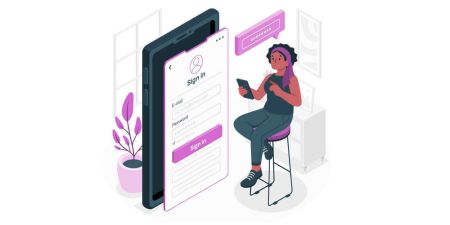IQ Option Zaregistrujte se - IQ Trading Czech Republic - IQ Trading Česká republika
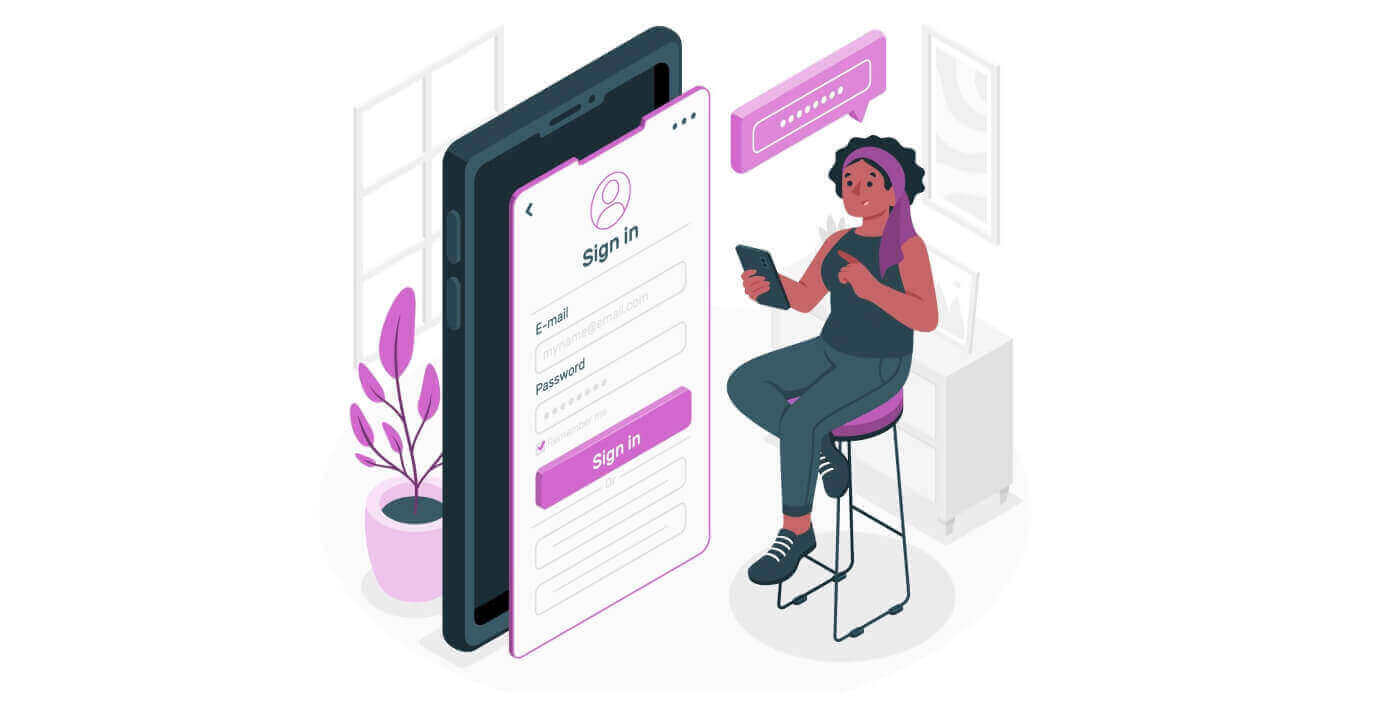
Jak se přihlásit do IQ Option
Jak se přihlásit pomocí e-mailu
1. Můžete si zaregistrovat účet na platformě kliknutím na tlačítko „ Zaregistrovat se “ v pravém horním rohu.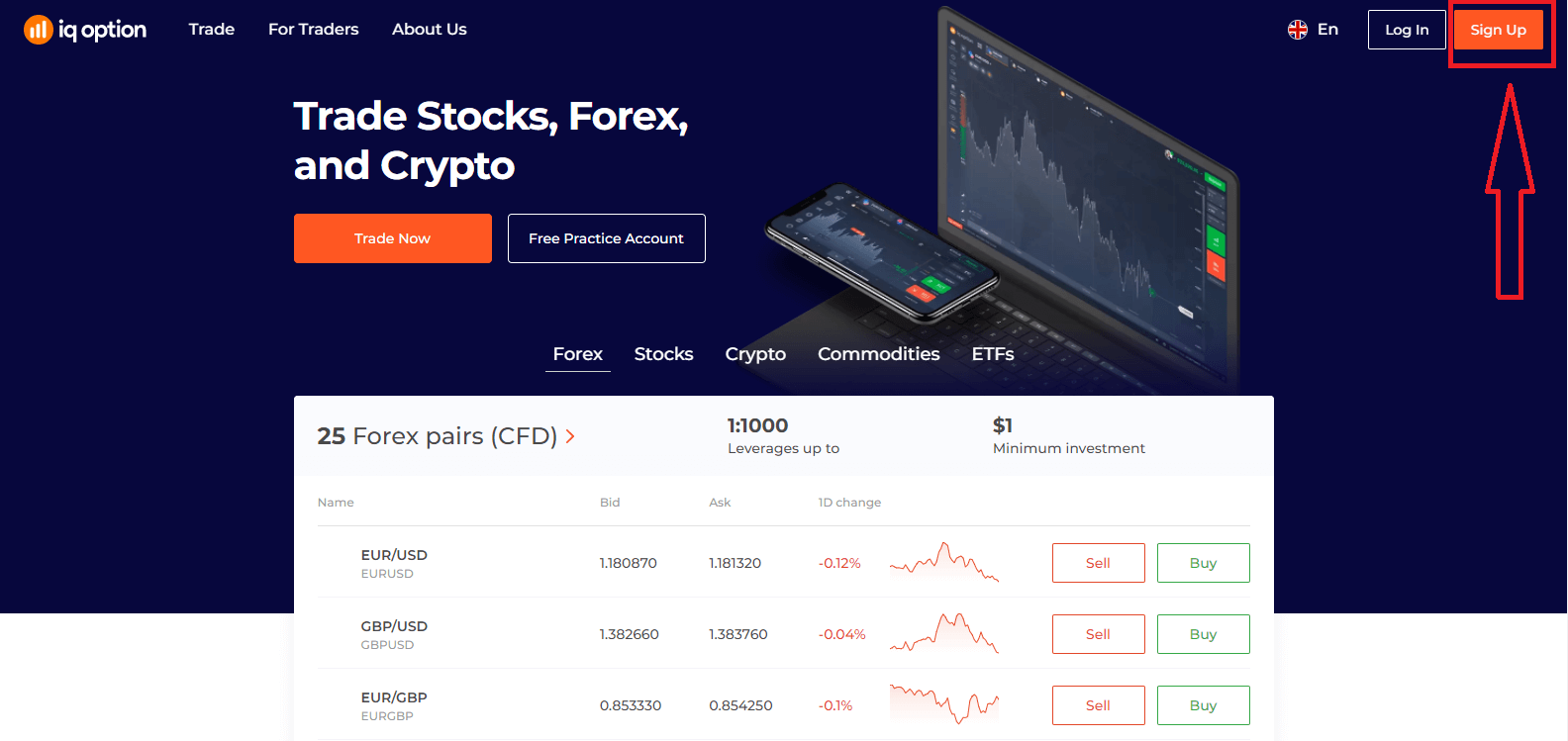
2. Chcete-li se zaregistrovat, musíte vyplnit všechny potřebné informace a kliknout na „Otevřít účet zdarma“
- Zadejte své jméno a příjmení
- Vyberte si zemi trvalého pobytu
- Zadejte platnou e-mailovou adresu.
- Vytvořte si silné heslo .
- Přečtěte si "Podmínky" a zkontrolujte je
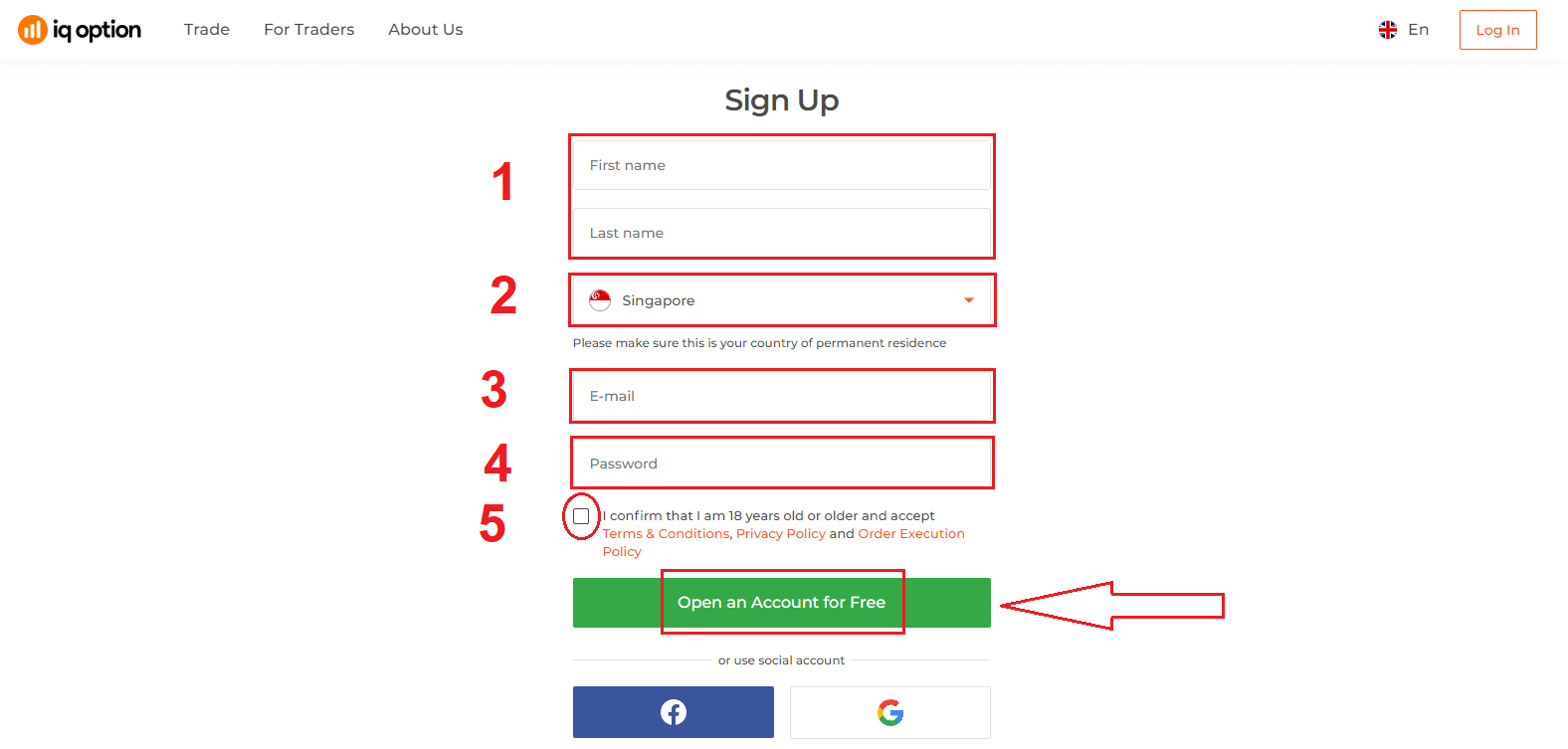
gratuluji! Úspěšně jste se zaregistrovali. Nyní, pokud chcete použít demo účet , klikněte na „Začít obchodovat na cvičném účtu“.
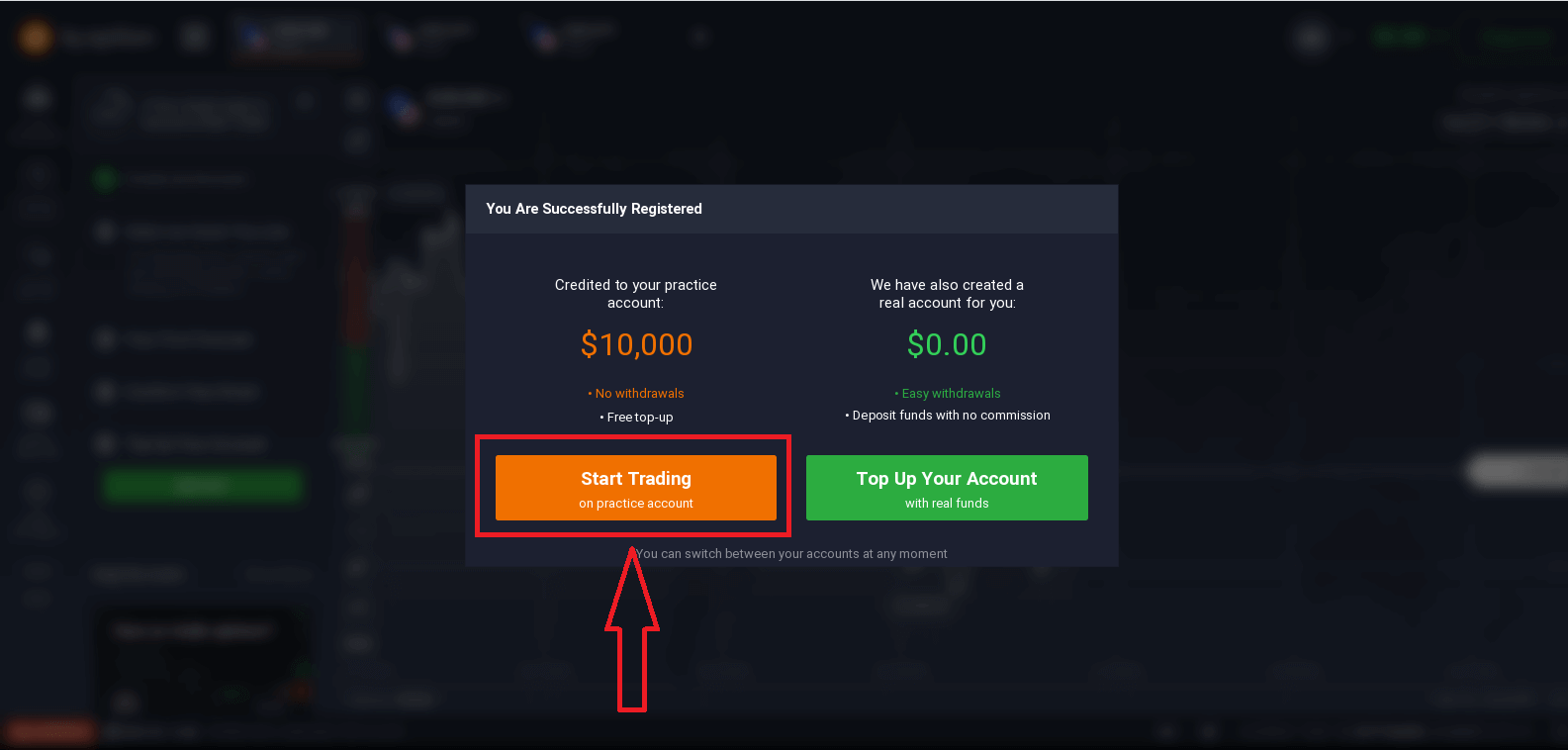
Nyní můžete začít obchodovat. Na demo účtu máte 10 000 $ . Demo účet je nástroj, který vám umožní seznámit se s platformou, procvičit si své obchodní dovednosti na různých aktivech a vyzkoušet nové mechanismy na grafu v reálném čase bez rizika.
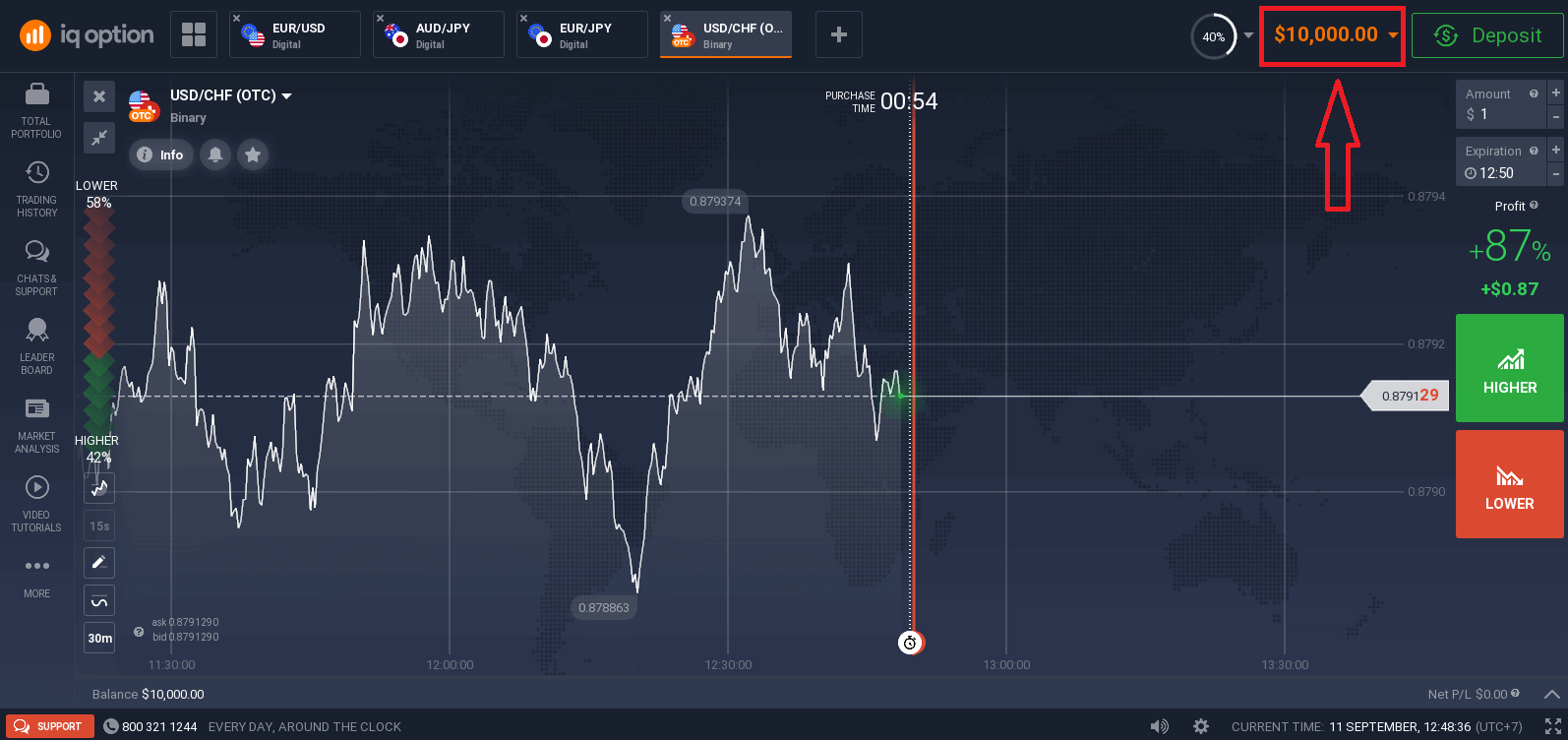
Po provedení vkladu můžete také obchodovat na skutečném účtu kliknutím na „Dobití účtu skutečnými prostředky“.
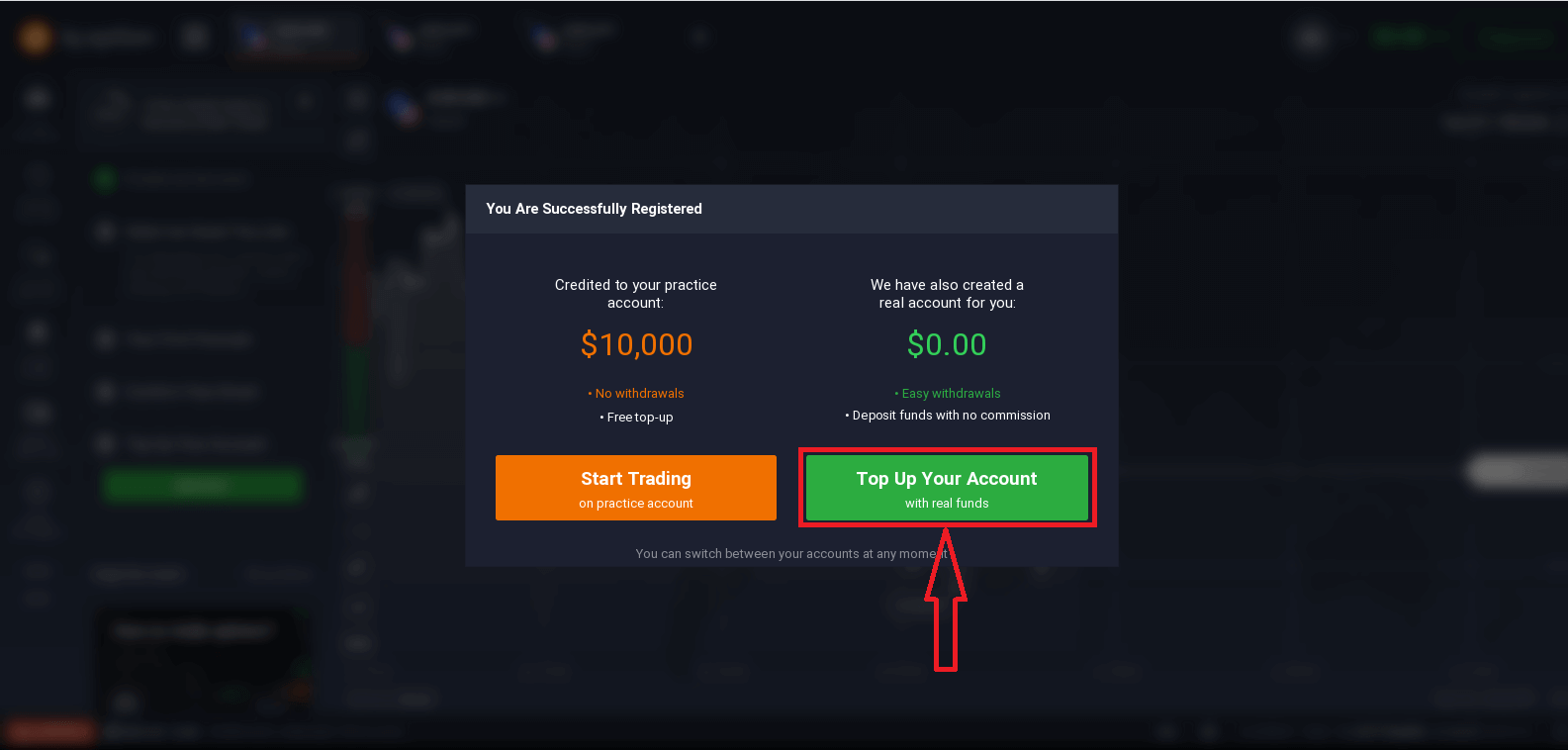
Chcete-li zahájit živé obchodování, musíte provést investici na svůj účet (minimální vklad je 10 USD/GBP/EUR).
V tomto článku se dozvíte více o Vkladu: Jak provést vklad v IQ Option
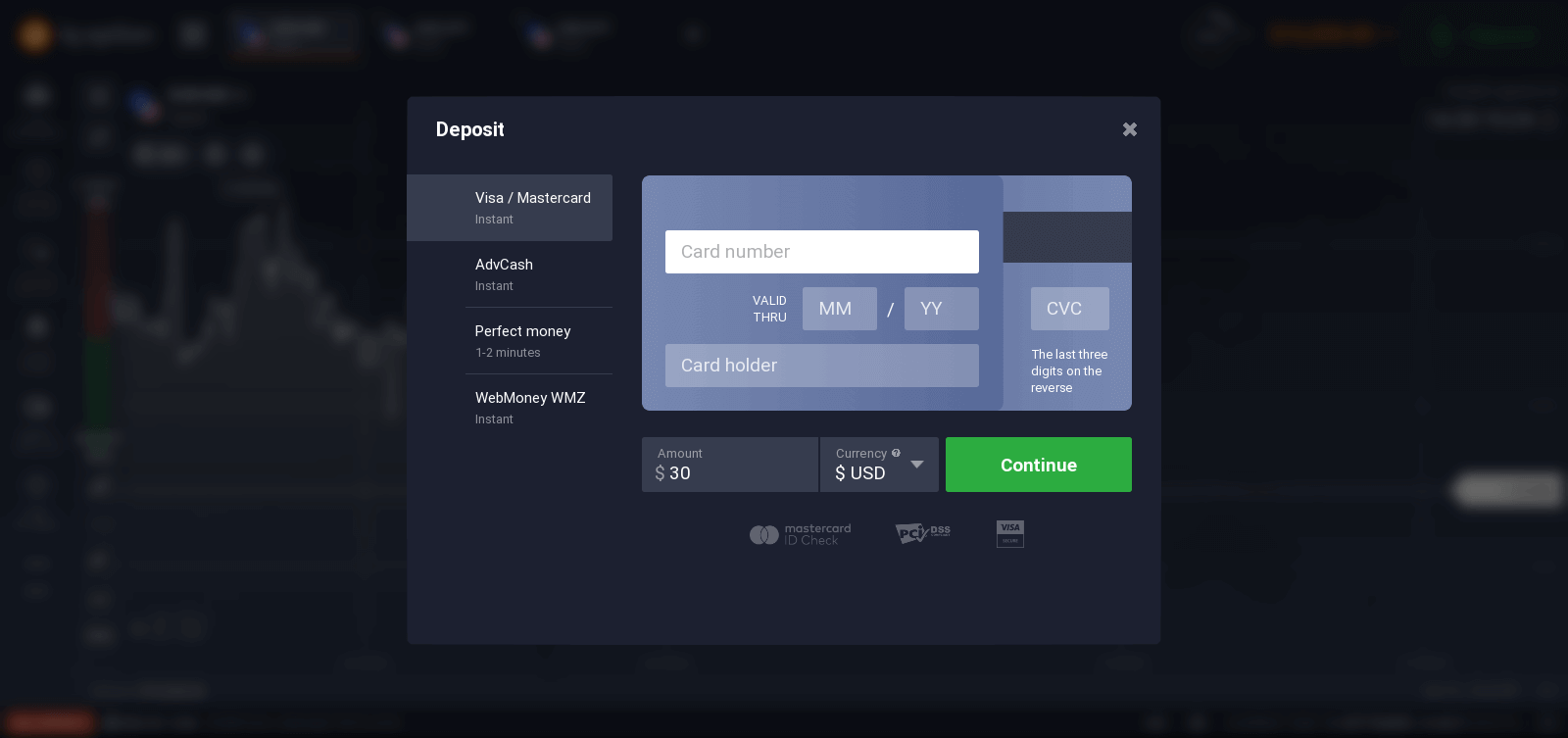
Nakonec se dostanete ke svému e-mailu a IQ Option vám zašle potvrzovací e-mail. Kliknutím na odkaz v tomto e-mailu aktivujte svůj účet. Dokončete tedy registraci a aktivaci svého účtu.
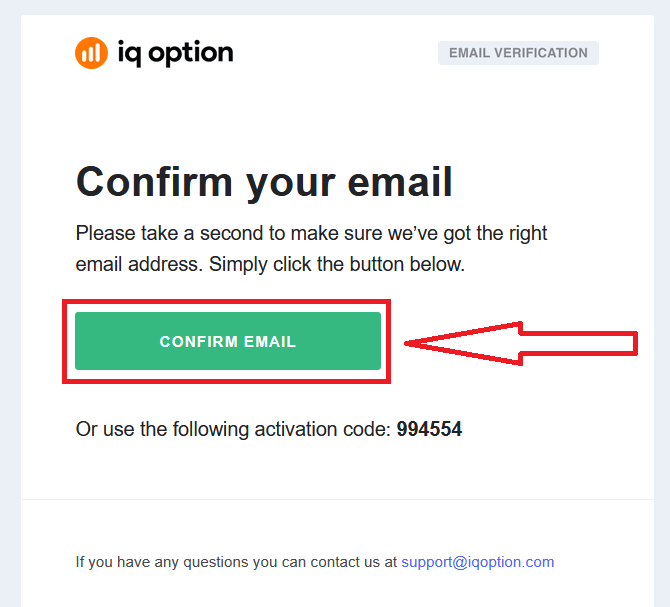
Jak se zaregistrovat pomocí účtu na Facebooku
Máte také možnost otevřít svůj účet přes web prostřednictvím účtu na Facebooku a můžete to udělat v několika jednoduchých krocích:
1. Klikněte na tlačítko Facebook.
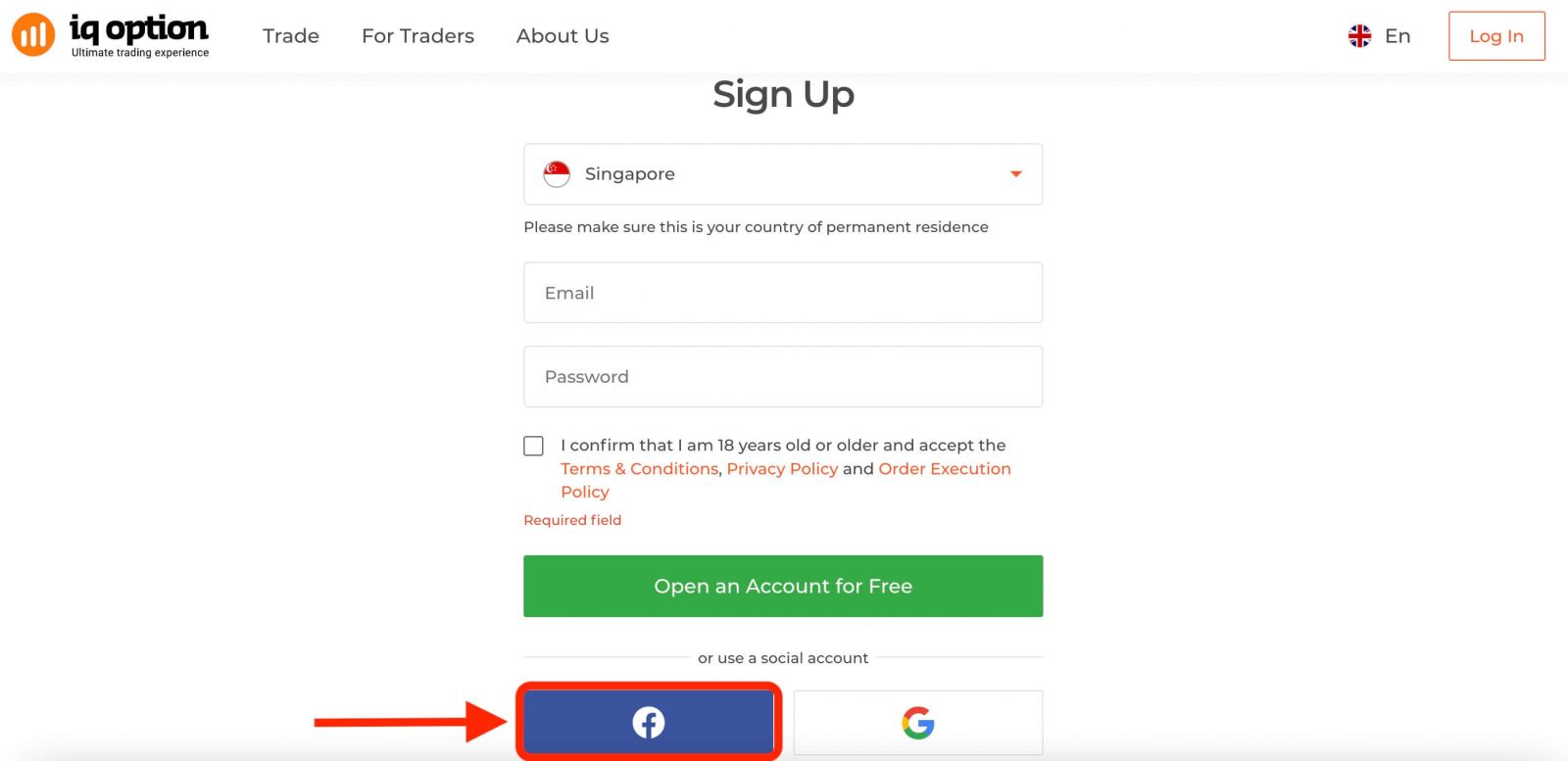
Poté se vás zeptá, zda je vám 18 let nebo více a přijmete Obchodní podmínky, Zásady ochrany osobních údajů a Zásady provádění objednávky, klikněte na „ Potvrdit “
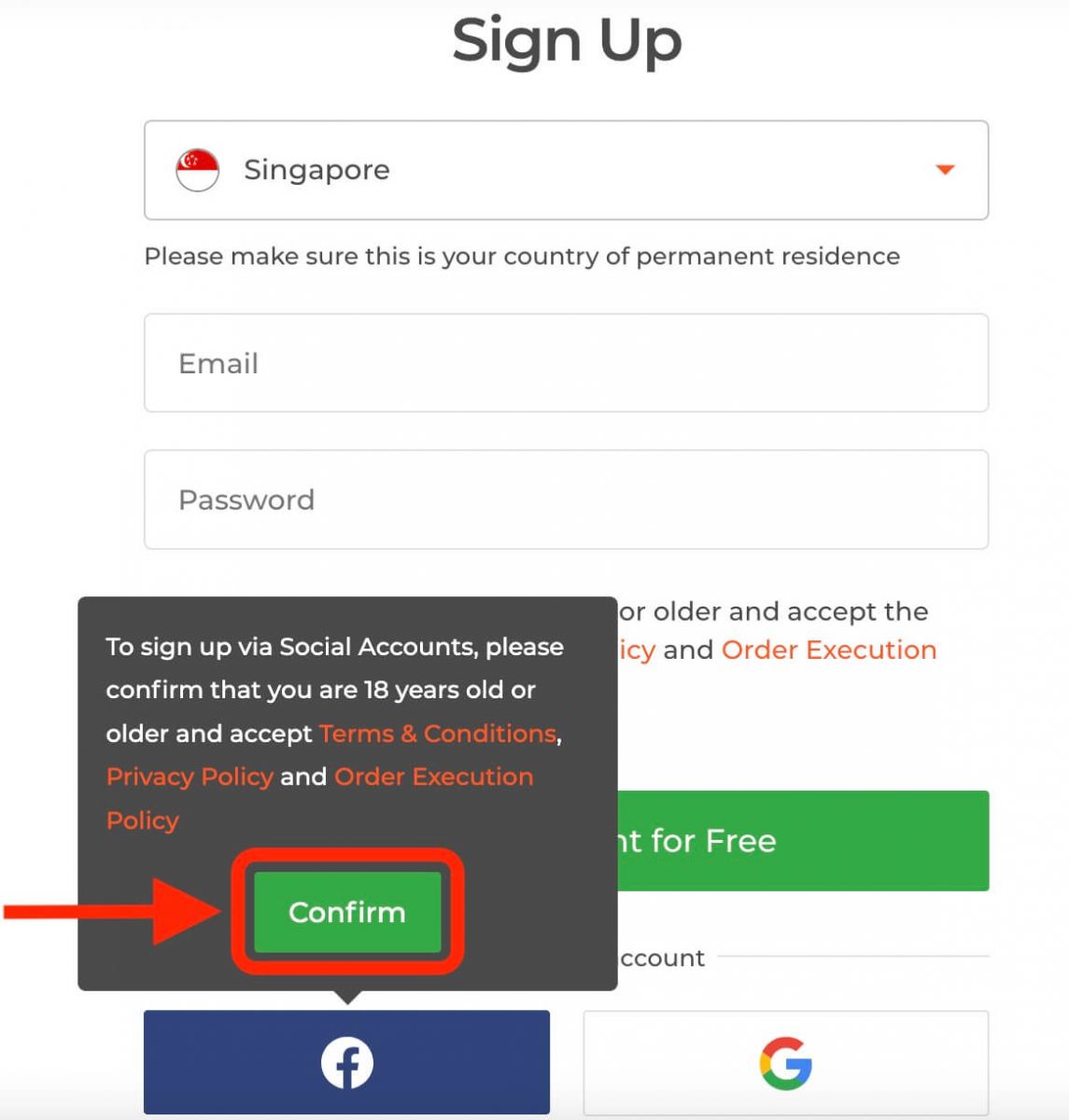
2. Otevře se přihlašovací okno k Facebooku, kde budete muset zadat svou e-mailovou adresu, kterou jste použili k registraci na Facebooku
3. Zadejte heslo ze svého účtu na Facebooku
4. Klikněte na „Přihlásit se“
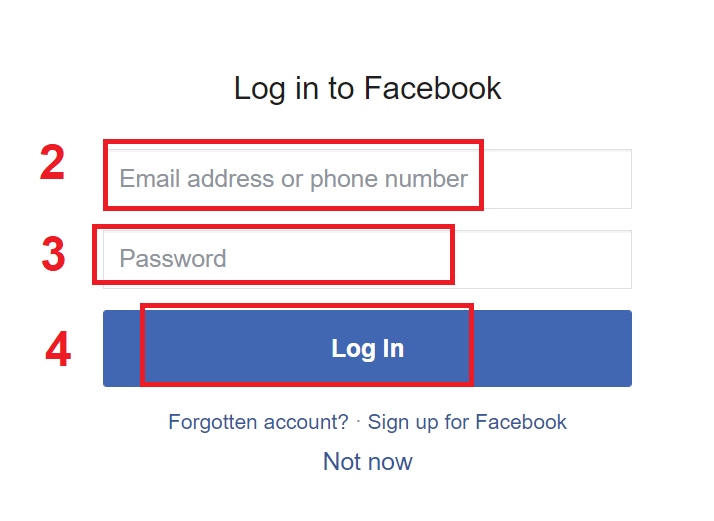
Jakmile kliknete na tlačítko „Přihlásit se“, IQ Option požaduje přístup k: Vašemu jménu, profilovému obrázku a e-mailové adrese. Klikněte na Pokračovat...
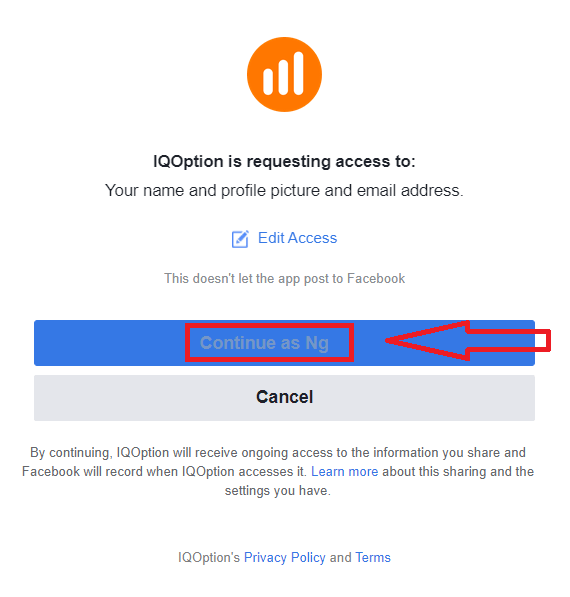
Poté budete automaticky přesměrováni na platformu IQ Option.
Jak se zaregistrovat pomocí účtu Google
1. Chcete-li se zaregistrovat pomocí účtu Google, klikněte na příslušné tlačítko v registračním formuláři.
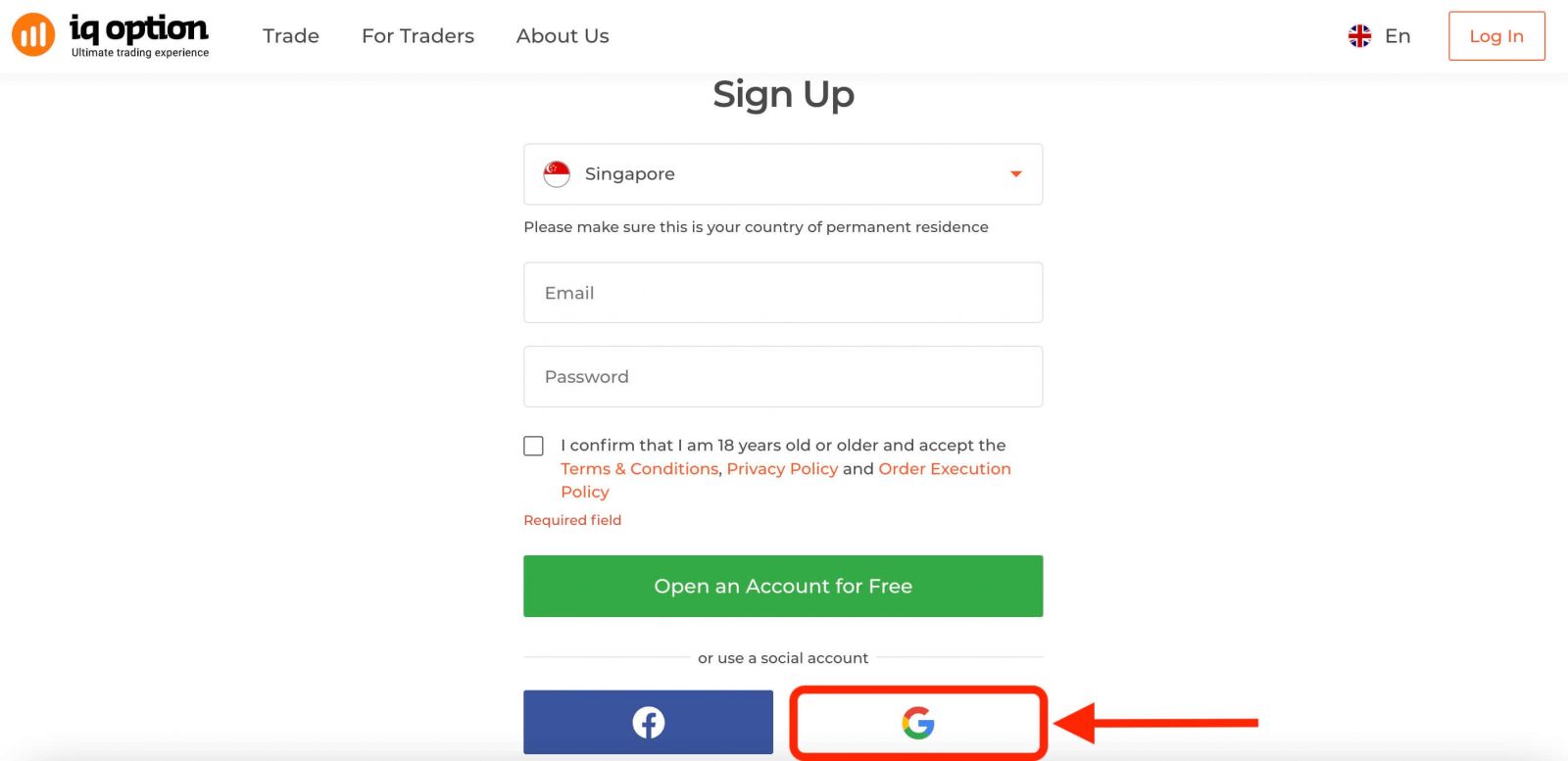
Poté se vás zeptá, zda je vám 18 let nebo více a souhlasíte s Obchodními podmínkami, Zásadami ochrany osobních údajů a Zásadami provádění objednávek, klikněte na „Potvrdit “ 2.
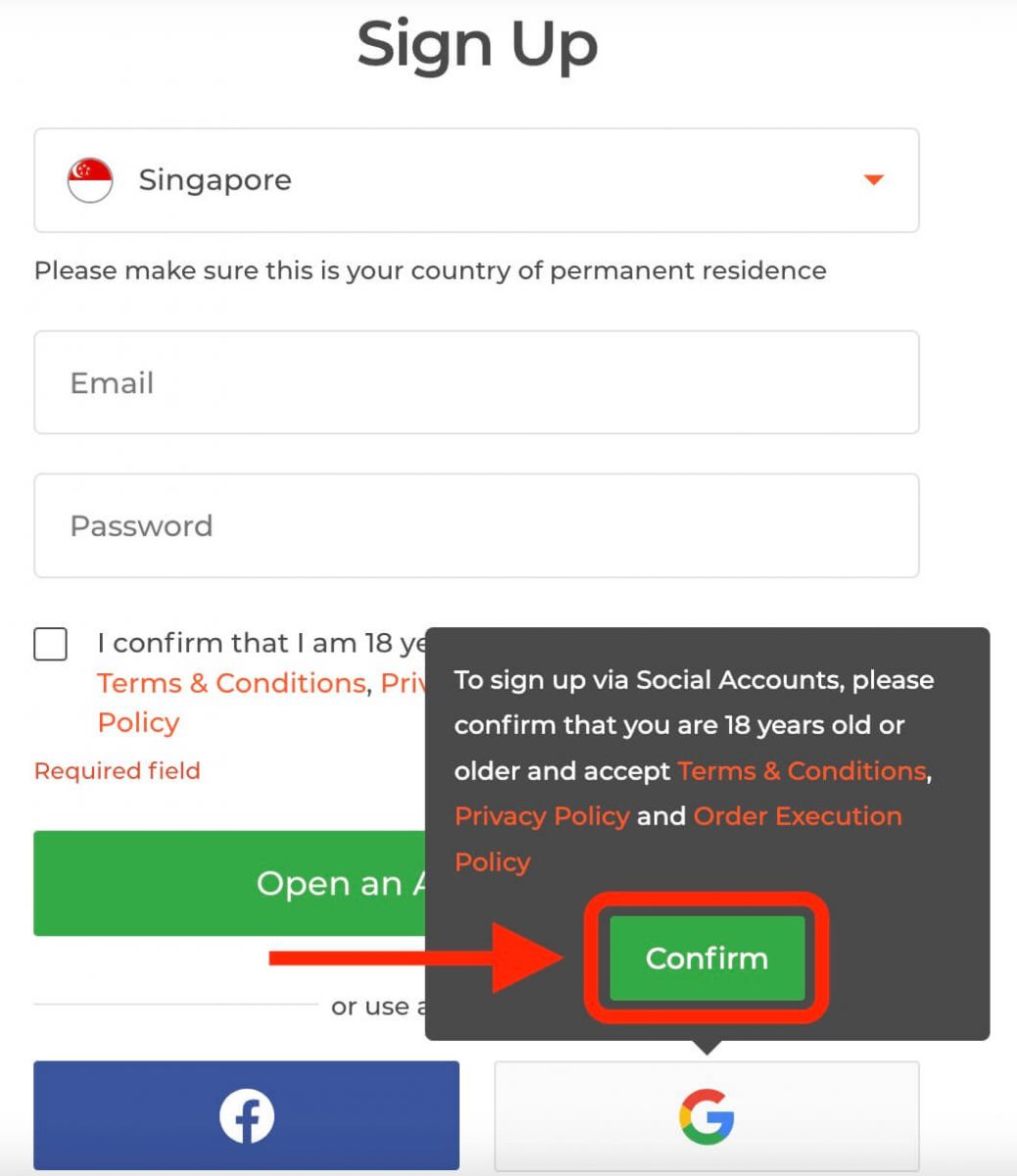
V nově otevřeném okně zadejte své telefonní číslo nebo e-mail a klikněte na „Další“.
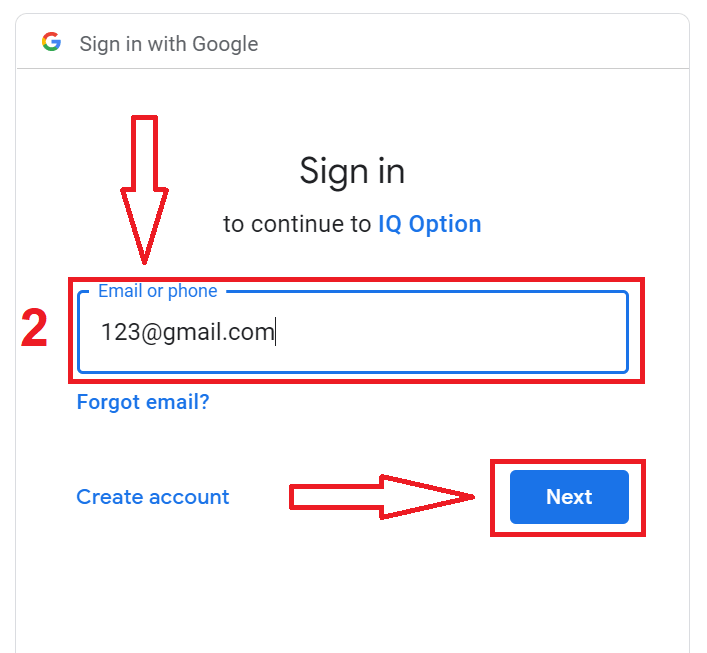
3. Poté zadejte heslo ke svému účtu Google a klikněte na „Další“.
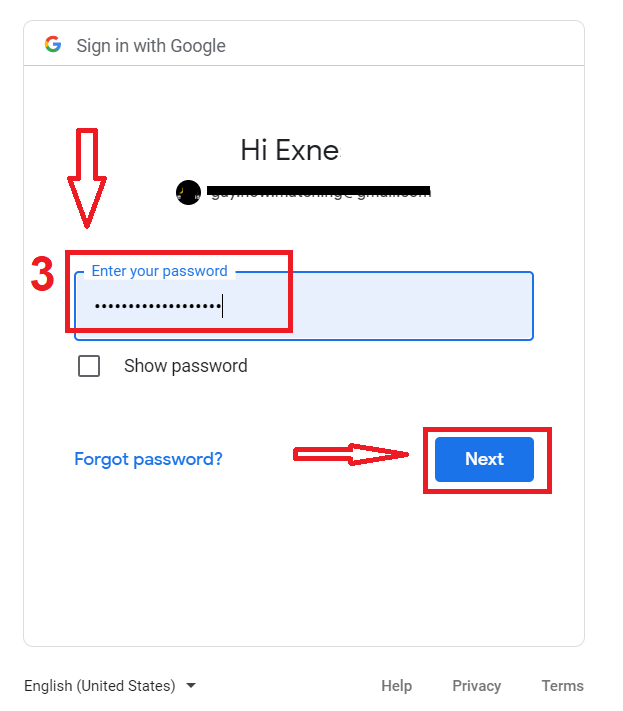
Poté postupujte podle pokynů zaslaných službou na vaši e-mailovou adresu.
Zaregistrujte se do aplikace IQ Option pro iOS
Pokud máte mobilní zařízení se systémem iOS, budete si muset stáhnout oficiální mobilní aplikaci IQ Option z App Store nebo zde . Jednoduše vyhledejte aplikaci „IQ Option - FX Broker“ a stáhněte si ji na svůj iPhone nebo iPad.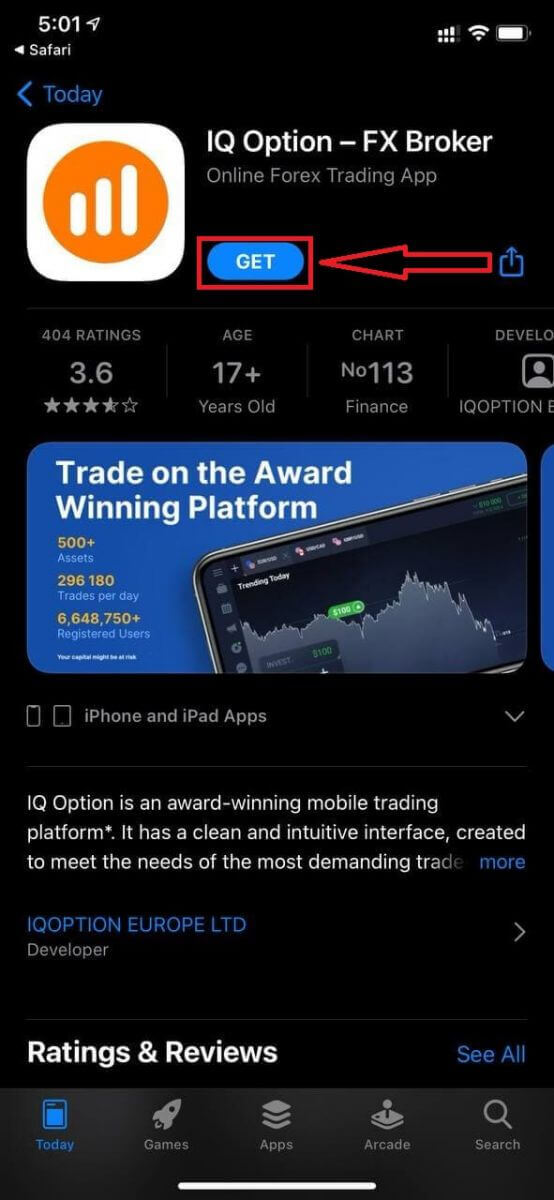
K dispozici je i registrace pro mobilní platformu iOS.
- Zadejte platnou e-mailovou adresu.
- Vytvořte si silné heslo .
- Vyberte zemi trvalého pobytu
- Zkontrolujte "Podmínky" a klikněte na " Registrovat "
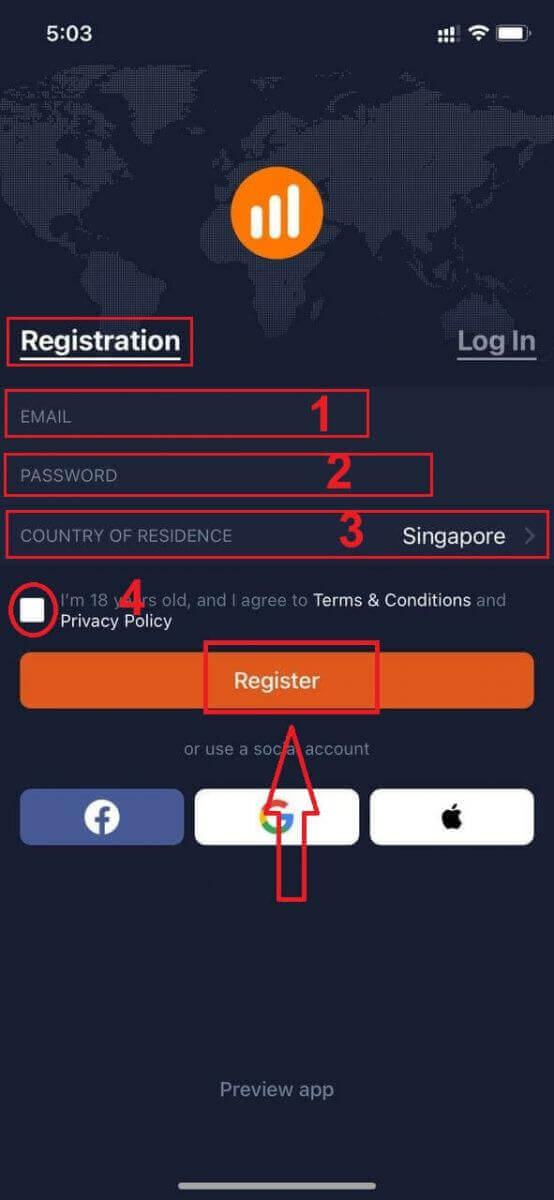
gratuluji! Úspěšně jste se zaregistrovali, klikněte na "Obchodovat na praxi" pro obchodování s demo účtem.
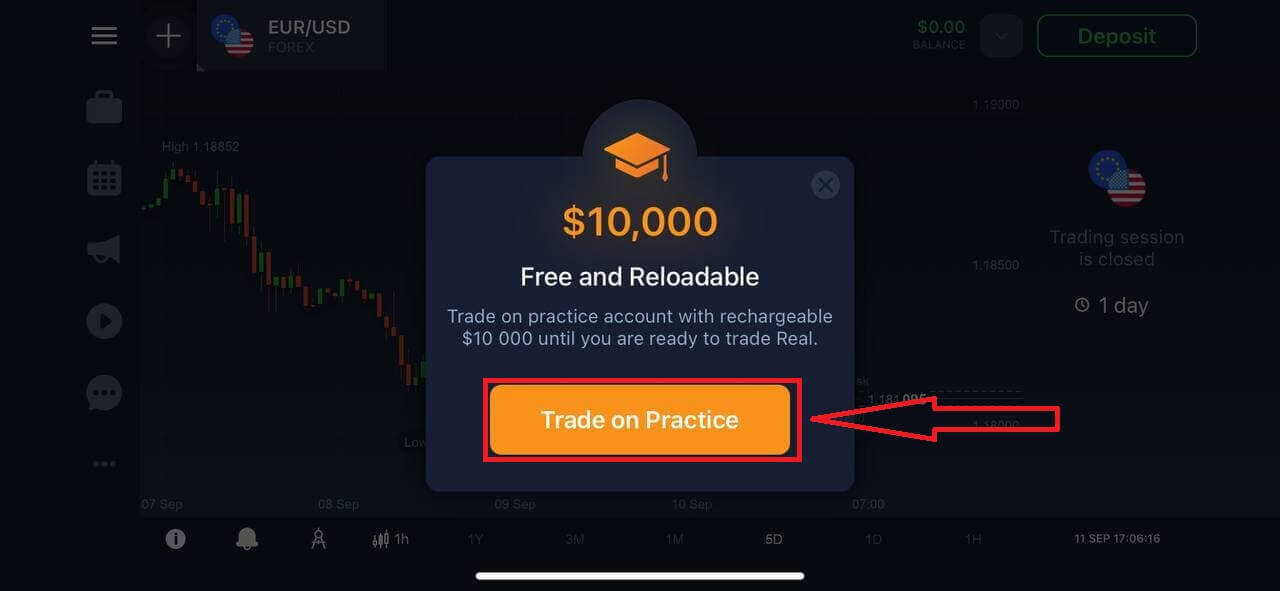
Na demo účtu máte 10 000 $.
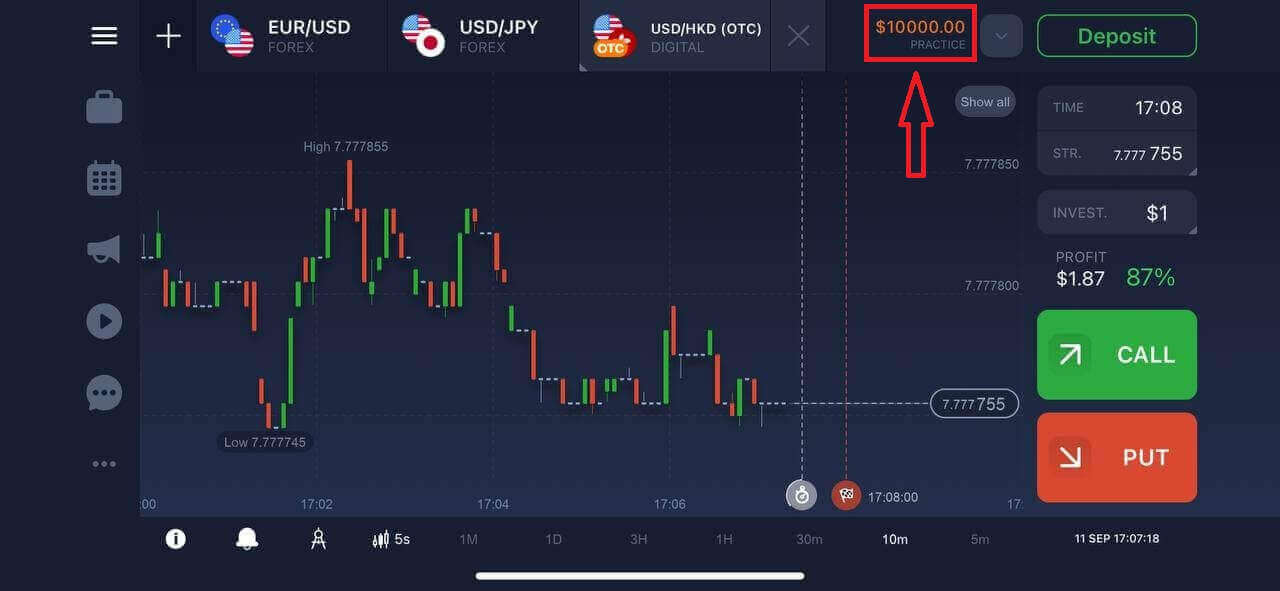
Zaregistrujte se do aplikace IQ Option pro Android
Pokud máte mobilní zařízení se systémem Android, budete si muset stáhnout oficiální mobilní aplikaci IQ Option z Google Play nebo zde . Jednoduše vyhledejte aplikaci „IQ Option - Online Investing Platform“ a stáhněte si ji do svého zařízení.
Mobilní verze obchodní platformy je úplně stejná jako její webová verze. V důsledku toho nebudou žádné problémy s obchodováním a převodem finančních prostředků. Obchodní aplikace IQ Option pro Android je navíc považována za nejlepší aplikaci pro online obchodování. V obchodě má tedy vysoké hodnocení.
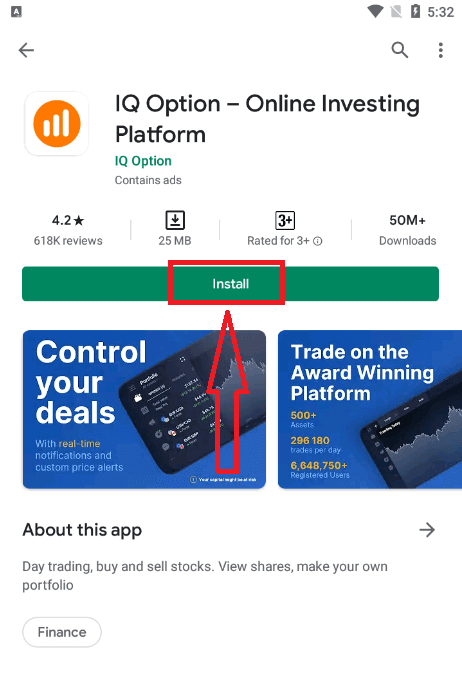
K dispozici je i registrace pro mobilní platformu Android.
- Zadejte platnou e-mailovou adresu.
- Vytvořte si silné heslo .
- Vyberte zemi trvalého pobytu
- Zkontrolujte "Podmínky" a klikněte na " Registrace "
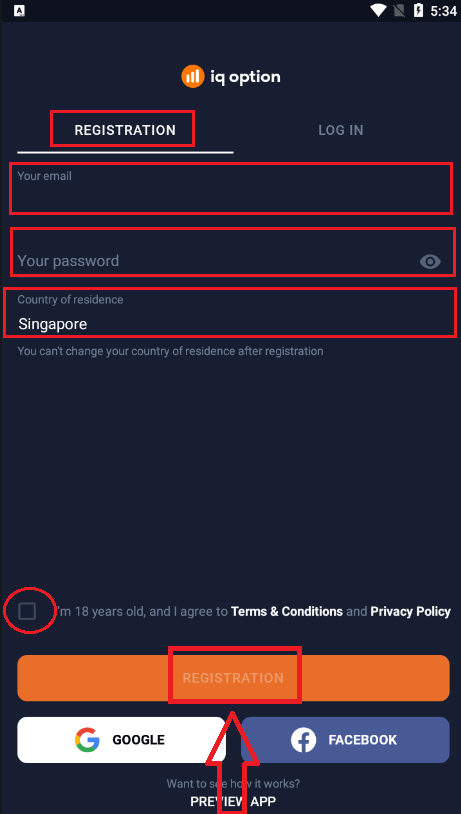
gratuluji! Úspěšně jste se zaregistrovali, klikněte na "Obchodujte v praxi" pro obchodování s demo účtem.
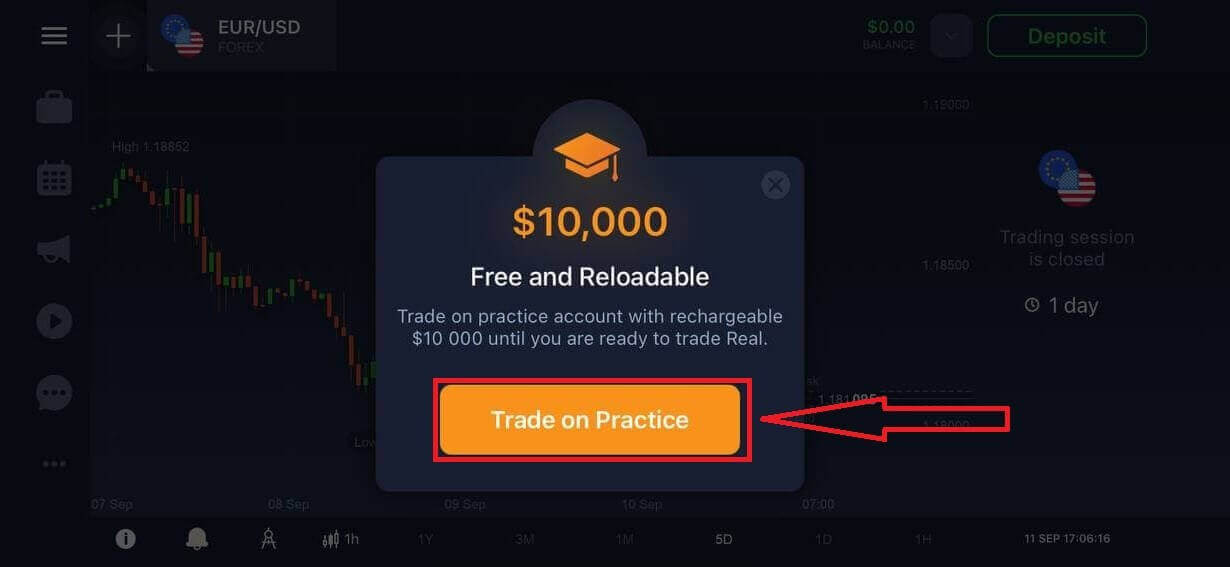
Na demo účtu máte 10 000 $.
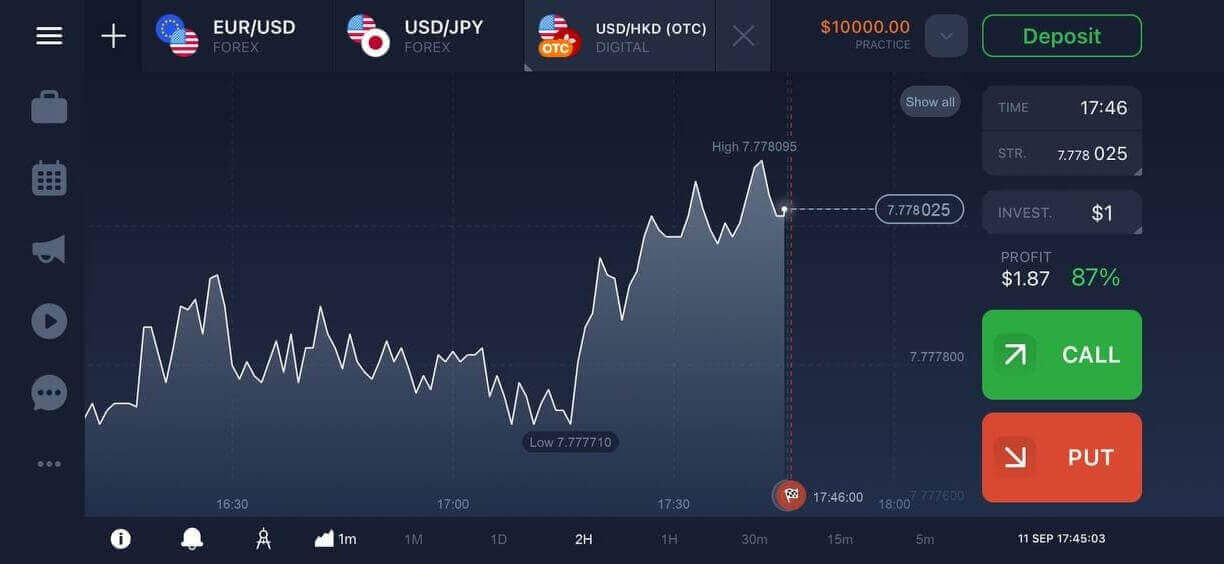
Zaregistrujte si účet IQ Option na mobilní webové verzi
Pokud chcete obchodovat na mobilní webové verzi obchodní platformy IQ Option, můžete to snadno udělat. Nejprve otevřete prohlížeč na svém mobilním zařízení a navštivte webovou stránku brokera.Klepněte na tlačítko "Obchodovat nyní" uprostřed
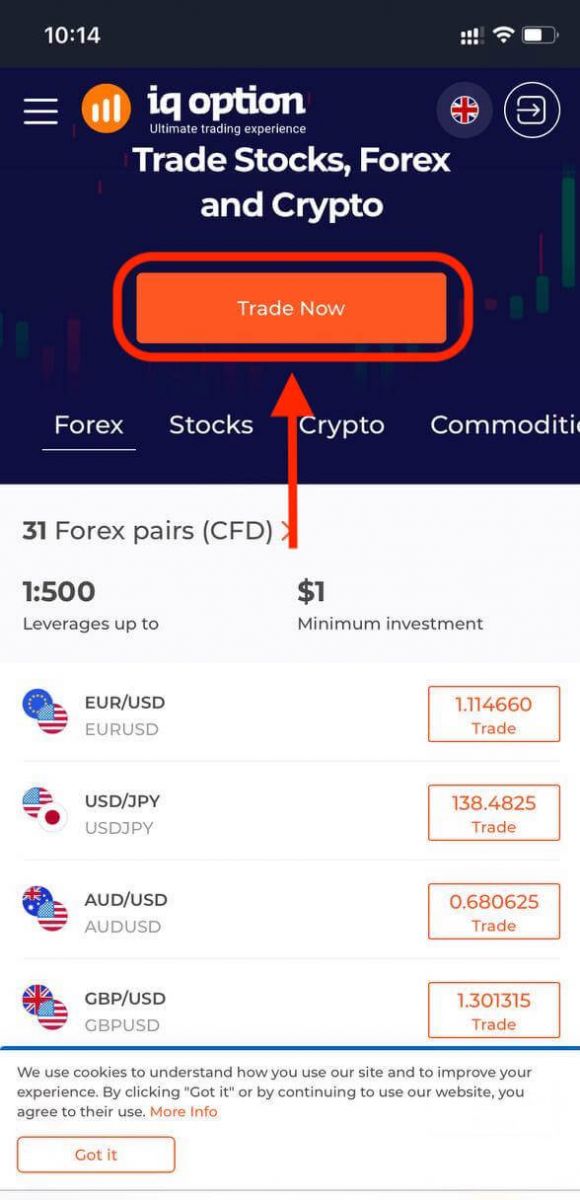
V tomto kroku stále zadáváme údaje: e-mail, heslo, zkontrolujte "Podmínky" a klepněte na "Otevřít účet zdarma"
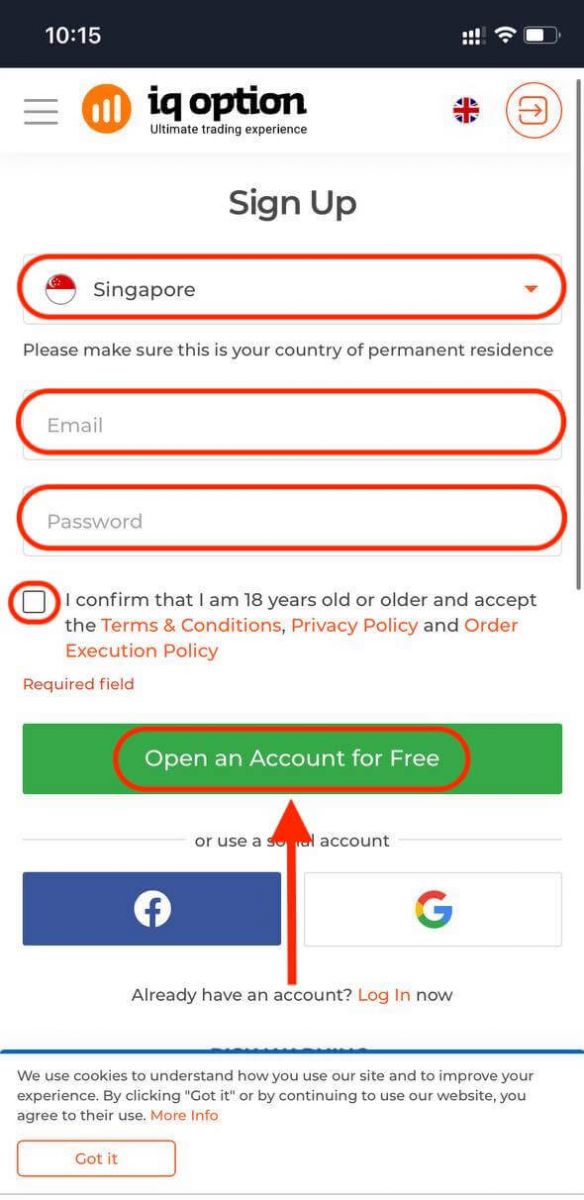
Tady jste! Nyní můžete obchodovat z mobilní webové verze platformy. Mobilní webová verze obchodní platformy je úplně stejná jako její běžná webová verze. V důsledku toho nebudou žádné problémy s obchodováním a převodem finančních prostředků.
Na demo účtu máte 10 000 $.
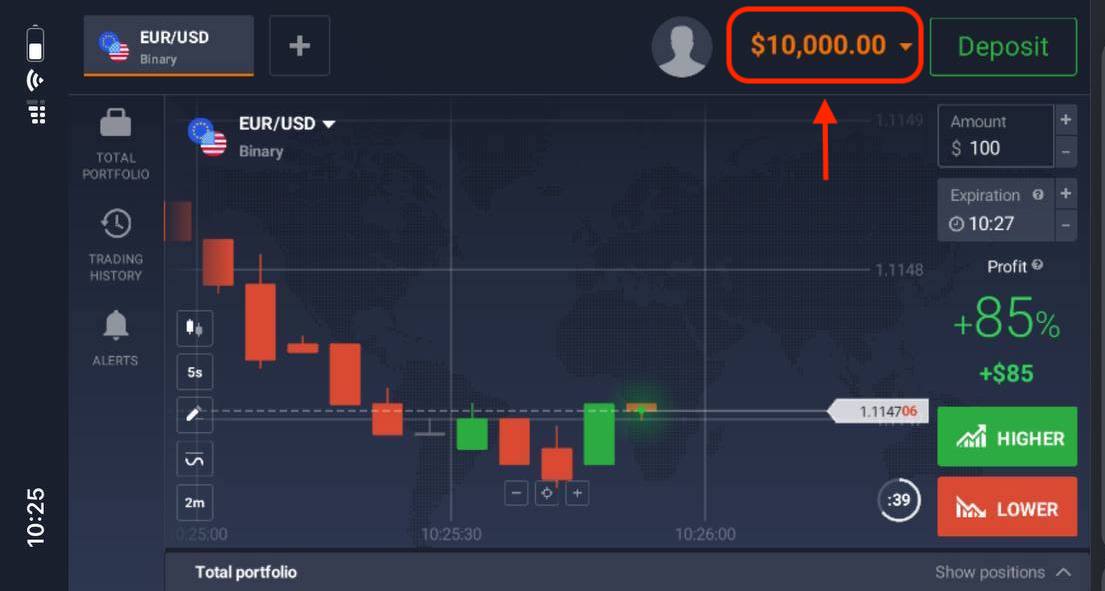
Často kladené otázky (FAQ)
Kolik peněz mohu vydělat na cvičném účtu?
Z transakcí, které dokončíte na cvičném účtu, nemůžete získat žádný zisk. Získáváte virtuální prostředky a provádíte virtuální transakce. Je určen pouze pro tréninkové účely. Chcete-li obchodovat se skutečnými penězi, musíte vložit prostředky na skutečný účet.
Jak mohu přepnout mezi cvičným účtem a skutečným účtem?
Chcete-li přepínat mezi účty, klikněte na svůj zůstatek v pravém horním rohu. Ujistěte se, že jste v obchodě. Panel, který se otevře, zobrazuje všechny vaše účty: váš skutečný účet a váš cvičný účet. Kliknutím na účet jej aktivujte, abyste jej mohli používat k obchodování.
Jak doplním cvičný účet?
Vždy si můžete zdarma dobít svůj cvičný účet, pokud zůstatek klesne pod 10 000 $. Nejprve musíte vybrat tento účet. Poté klikněte na zelené tlačítko Vložit se dvěma šipkami v pravém horním rohu. Otevře se okno, kde si můžete vybrat, který účet chcete dobít: cvičný účet nebo skutečný.
Máte aplikace pro PC, iOS nebo Android?
Ano, máme! A na počítačích platforma reaguje rychleji v aplikaci pro Windows a Mac OS. Proč je rychlejší obchodovat v aplikaci? Webové stránky aktualizují pohyby v grafu pomaleji, protože prohlížeč nepoužívá dostupné možnosti WebGL pro maximalizaci zdrojů grafické karty počítače. Aplikace toto omezení nemá, takže aktualizuje graf téměř okamžitě. Máme také aplikace pro iOS a Android. Aplikace můžete najít a stáhnout na naší stránce ke stažení.
Pokud verze aplikace není pro vaše zařízení k dispozici, stále můžete obchodovat pomocí webové stránky IQ Option.
Jak mohu zabezpečit svůj účet?
K zabezpečení účtu použijte dvoufázové ověření. Pokaždé, když se přihlásíte do platformy, bude systém vyžadovat zadání speciálního kódu zaslaného na vaše telefonní číslo. Volbu můžete aktivovat v Nastavení.
Jak se přihlásit do IQ Option
Jak se přihlásit k účtu IQ Option?
- Přejděte do mobilní aplikace nebo webové stránky IQ Option .
- Klikněte na „ Přihlásit se “.
- Zadejte svůj email a heslo .
- Klikněte na zelené tlačítko „ Přihlásit se “.
- Pokud jste zapomněli svůj e-mail , můžete se přihlásit pomocí „ Google “ nebo „ Facebook “.
- Pokud jste zapomněli heslo, klikněte na „ Zapomenuté heslo “.
Klikněte na "Přihlásit", objeví se přihlašovací formulář.
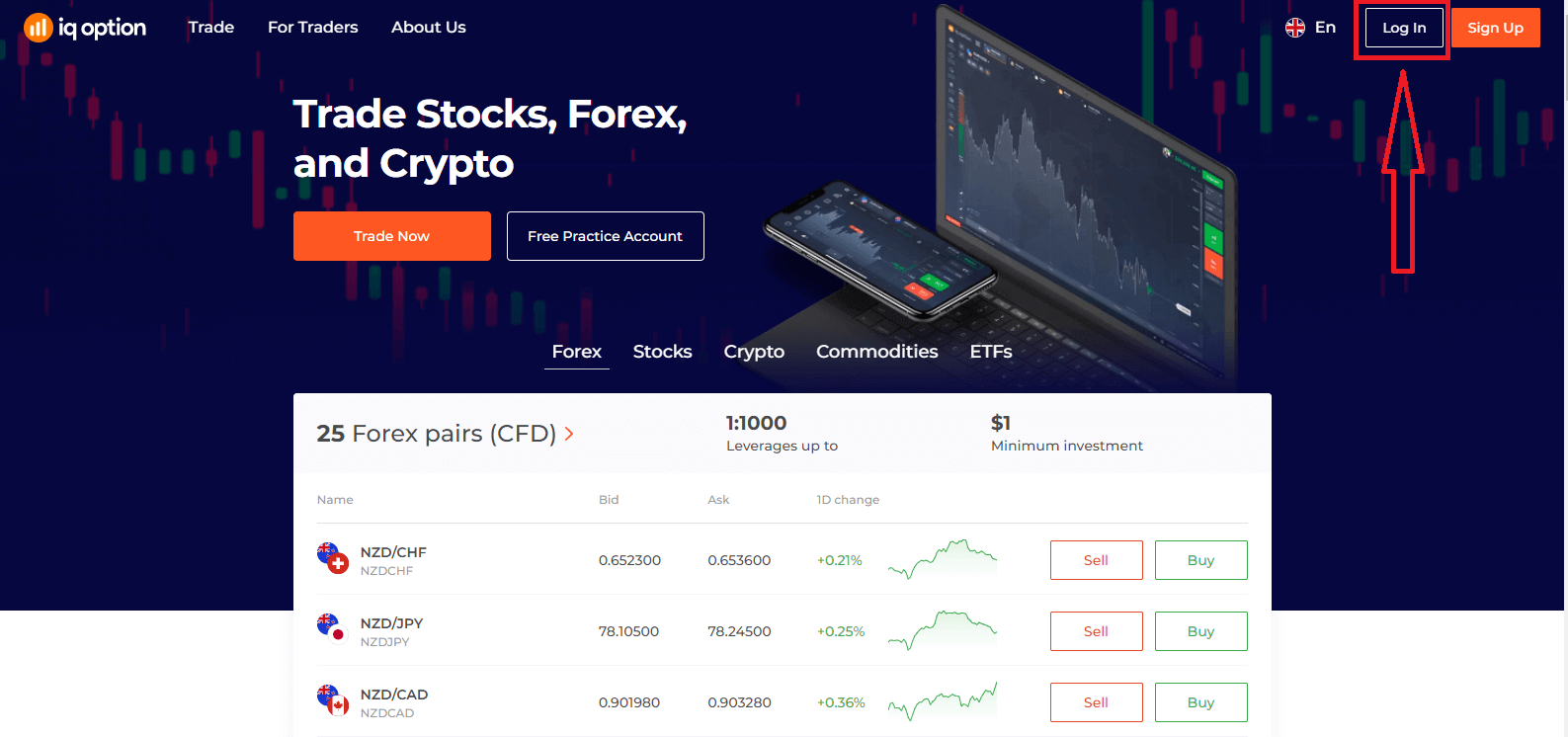
Zadejte svou e-mailovou adresu a heslo , které jste si zaregistrovali pro přihlášení ke svému účtu, a klikněte na „Přihlásit se“

. Po úspěšném přihlášení se vám zobrazí níže uvedená stránka a kliknutím na „Obchodovat nyní“ zahájíte obchodování.
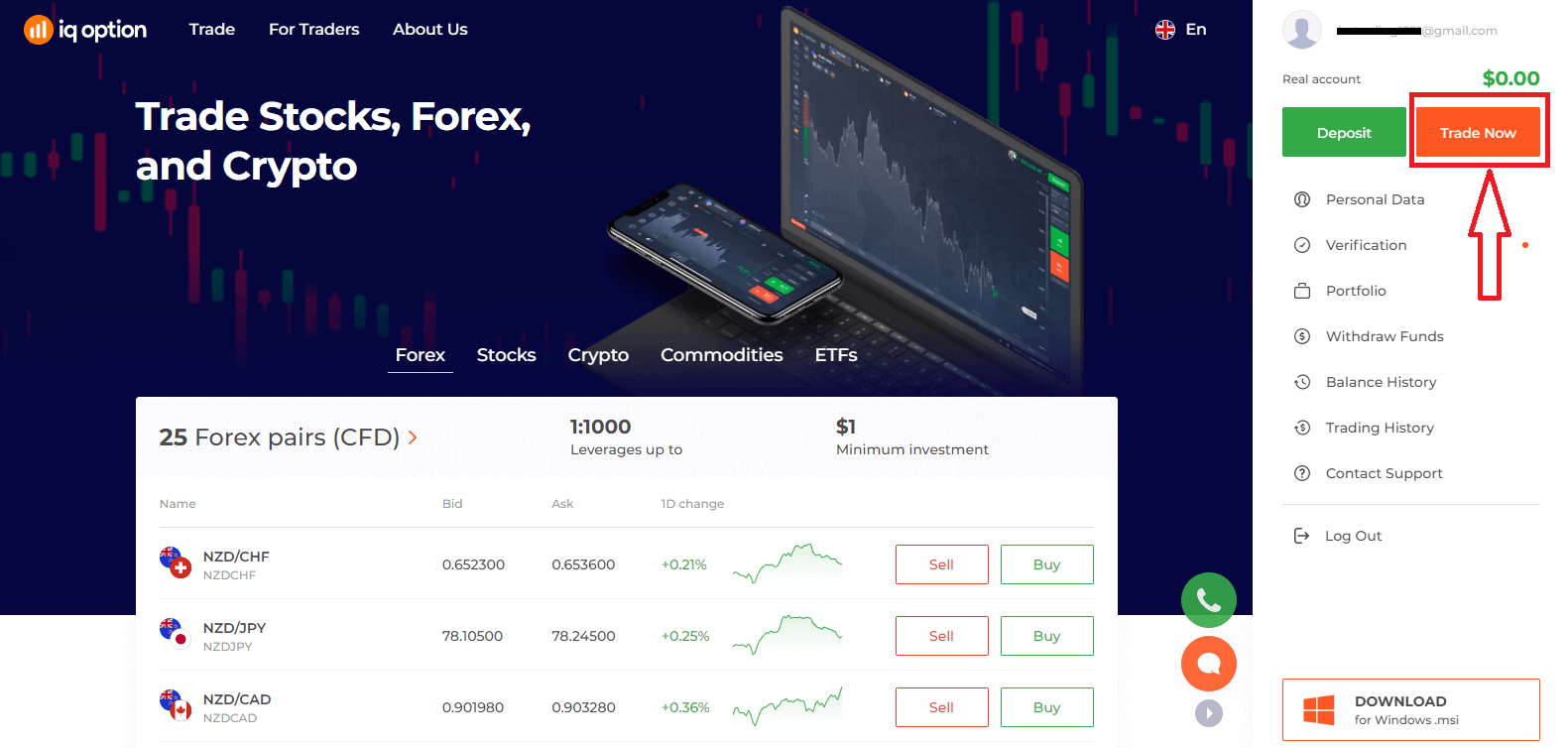
Nyní můžete začít obchodovat. Na Demo účtu máte 10 000 $, po složení můžete obchodovat i na reálném účtu.
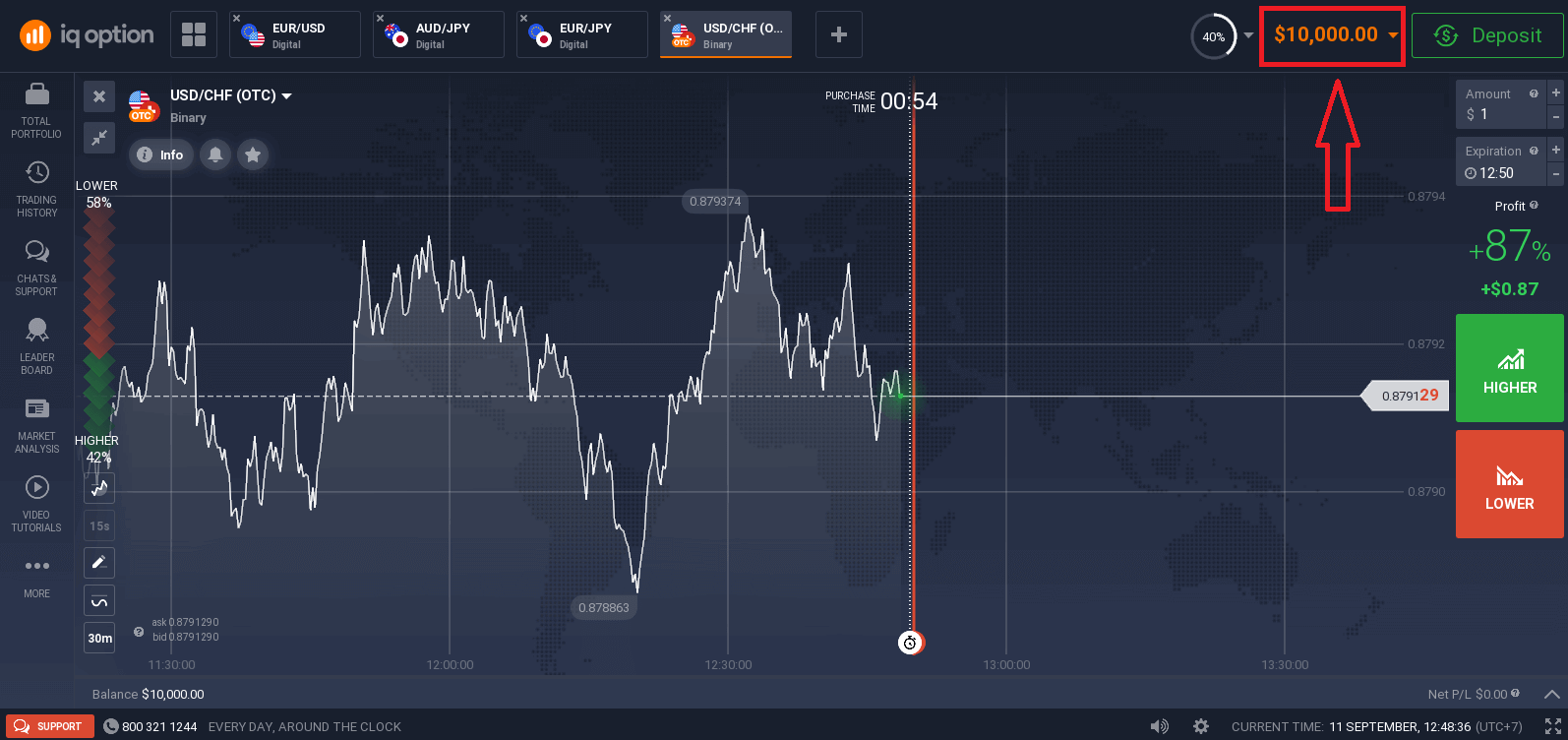
Jak se přihlásit do IQ Option pomocí Facebooku?
Můžete se také přihlásit na web pomocí svého osobního účtu na Facebooku kliknutím na tlačítko Facebook.
1. Klikněte na tlačítko Facebook
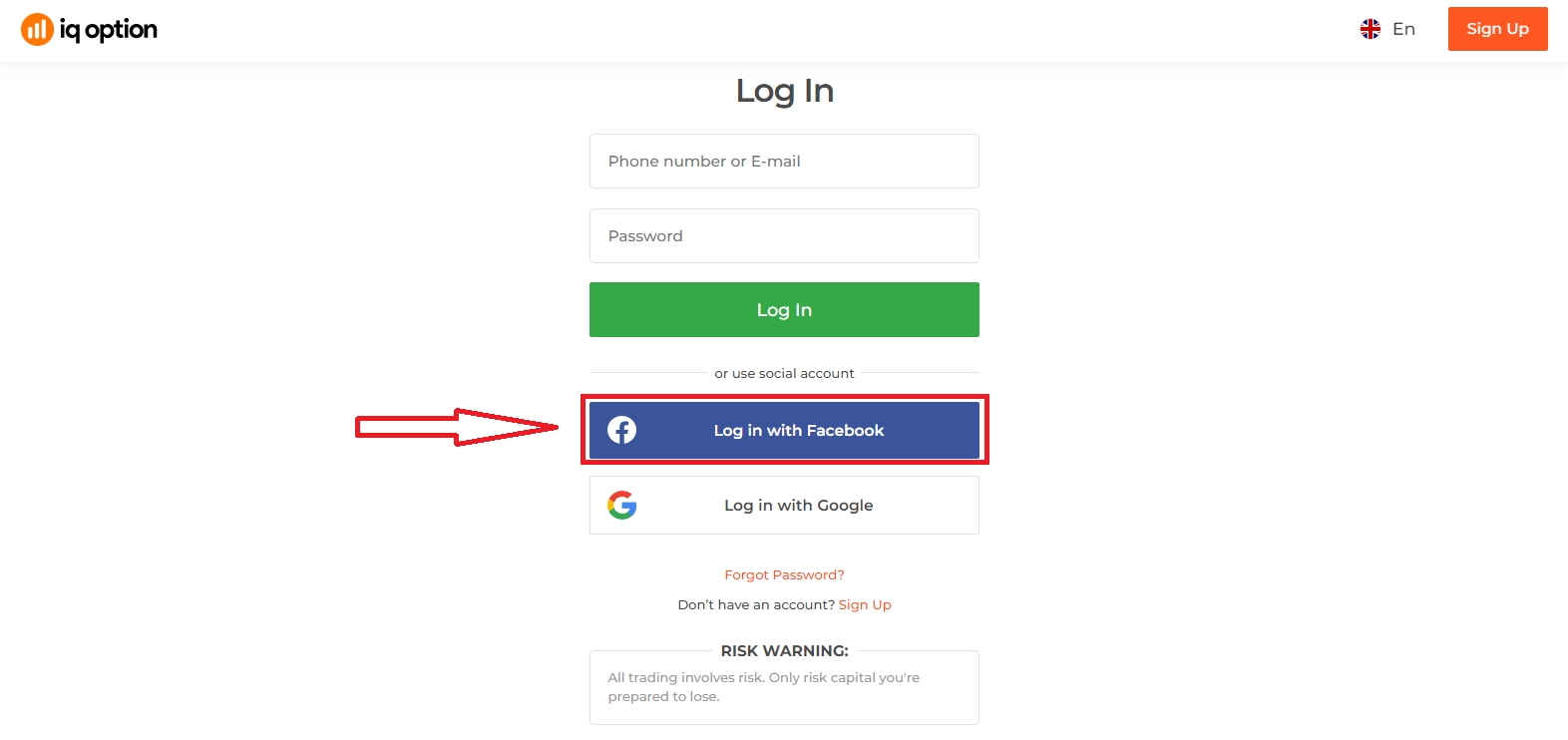
2. Otevře se přihlašovací okno k Facebooku, kde budete muset zadat svou e-mailovou adresu, kterou jste použili k registraci na Facebooku
3. Zadejte heslo ze svého účtu na Facebooku 4. Klikněte jednou
na „Přihlásit se“
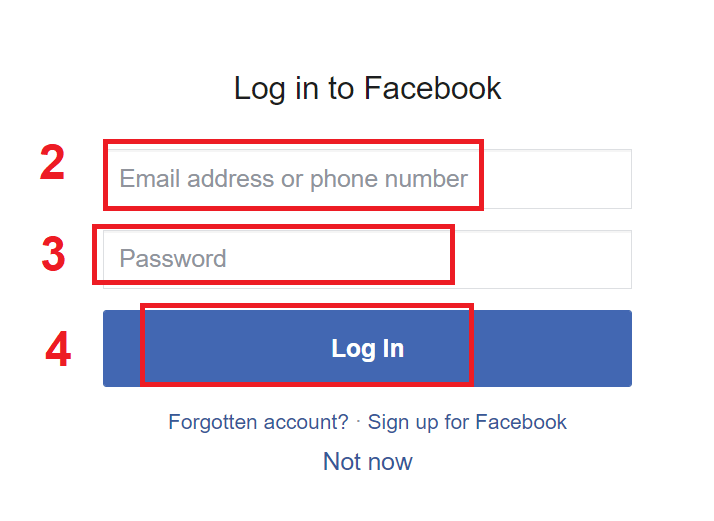
když jste klikli na tlačítko „Přihlásit se“, IQ Option požádá o přístup k: Vašemu jménu a profilovému obrázku a e-mailové adrese. Klikněte na Pokračovat...
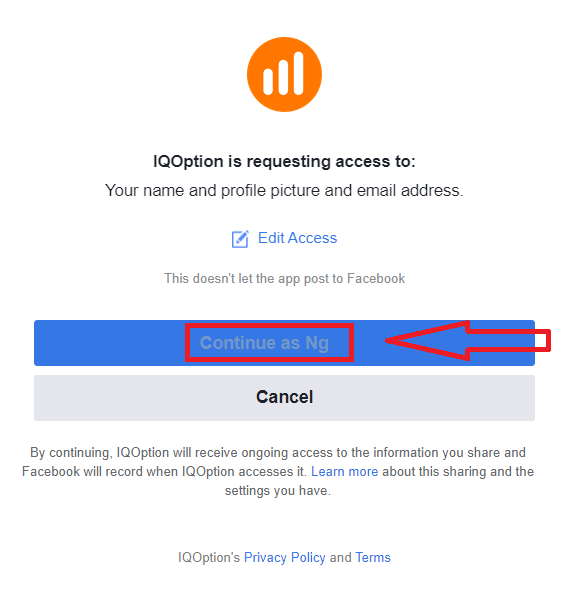
Poté budete automaticky přesměrováni na platformu IQ Option.
Jak se přihlásit do IQ Option pomocí Google?
1. Pro autorizaci prostřednictvím vašeho účtu Google musíte kliknout na tlačítko Google.
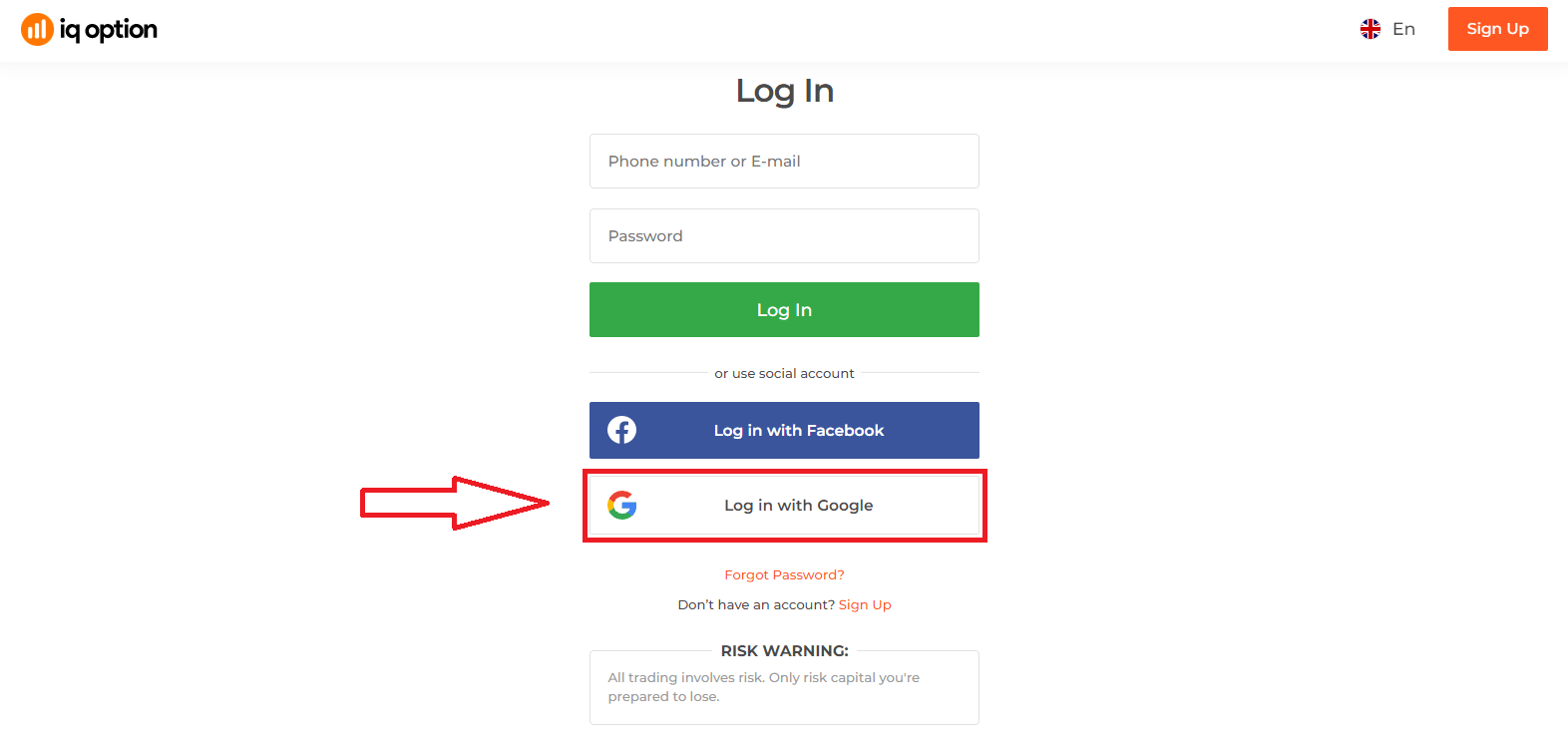
2. Poté v novém okně, které se otevře, zadejte své telefonní číslo nebo e-mail a klikněte na „Další“. Systém otevře okno, budete požádáni o heslo k vašemu účtu Google.
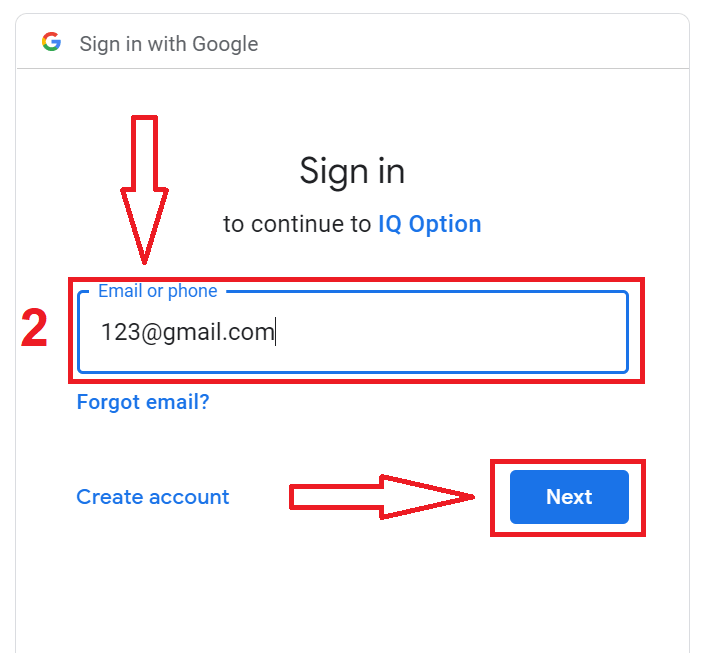
3. Poté zadejte heslo ke svému účtu Google a klikněte na „Další“.
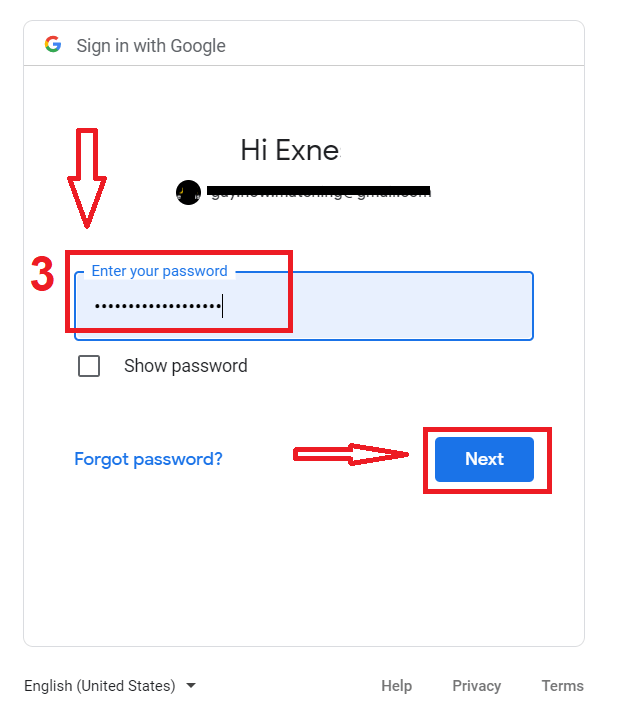
Poté postupujte podle pokynů zaslaných službou na vaši e-mailovou adresu. Budete přesměrováni na svůj osobní účet IQ Option.
Obnovení hesla z účtu IQ Option
Nedělejte si starosti, pokud se nemůžete přihlásit do platformy, možná jen zadáváte špatné heslo. Můžete přijít s novým.Pokud používáte webovou verzi
Chcete-li to provést, klikněte na odkaz „Zapomenuté heslo“.
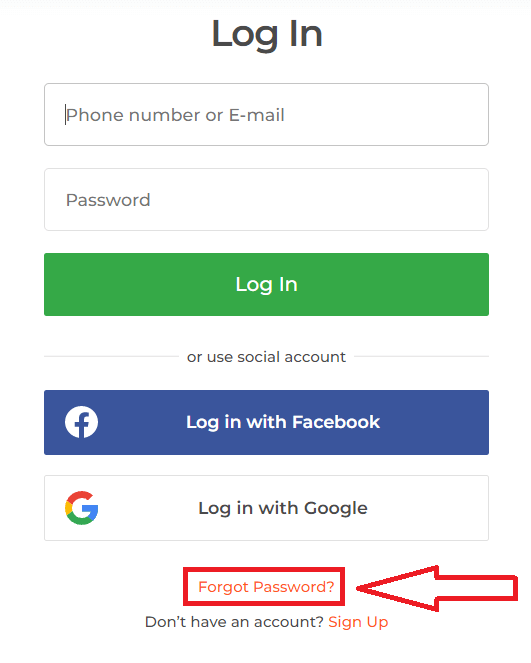
Poté systém otevře okno, kde budete požádáni o obnovení hesla k účtu IQ Option. Musíte systému poskytnout příslušnou e-mailovou adresu a kliknout na „Odeslat“.
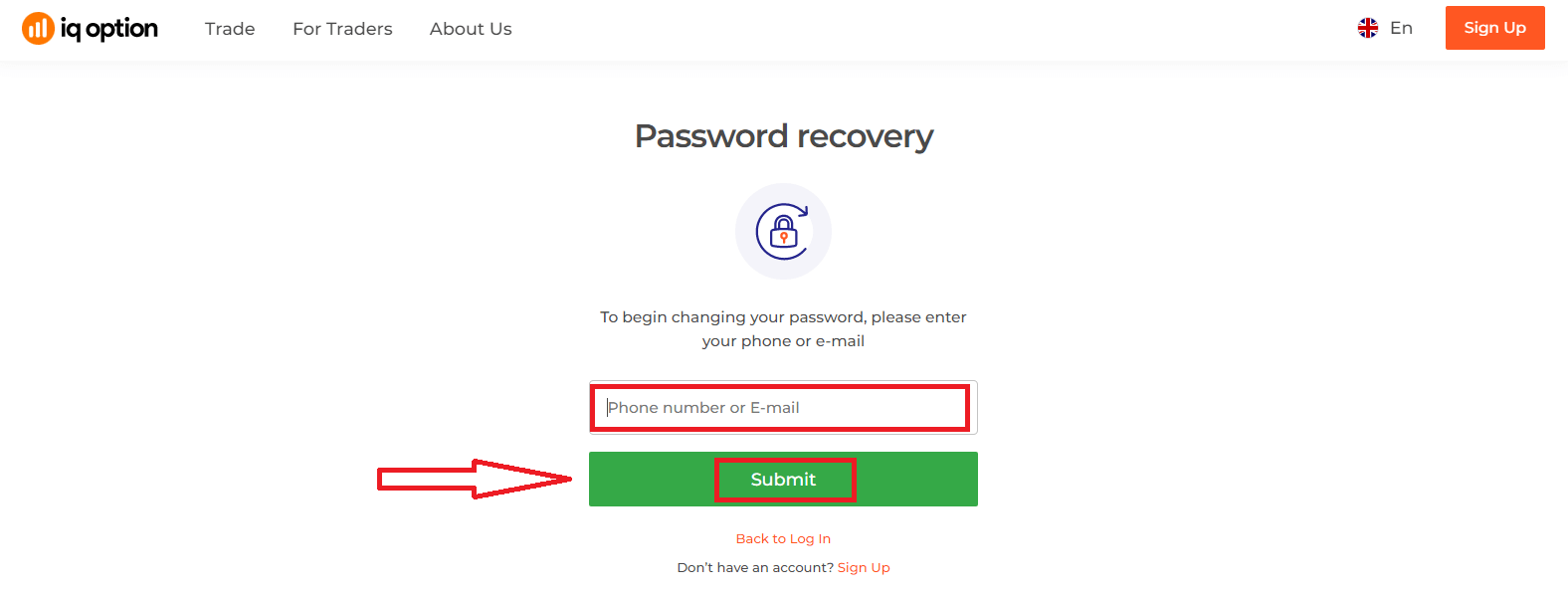
Otevře se upozornění, že na tuto e-mailovou adresu byl zaslán e-mail pro resetování hesla.
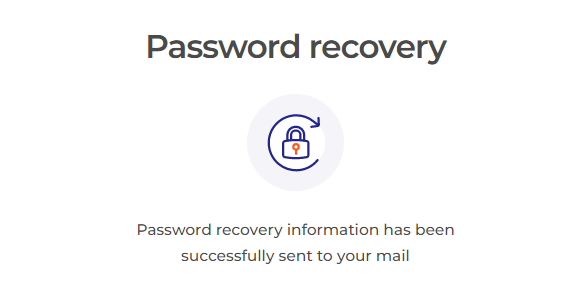
Dále v dopise na Váš e-mail Vám bude nabídnuta změna hesla. Klikněte na „Obnovit heslo“
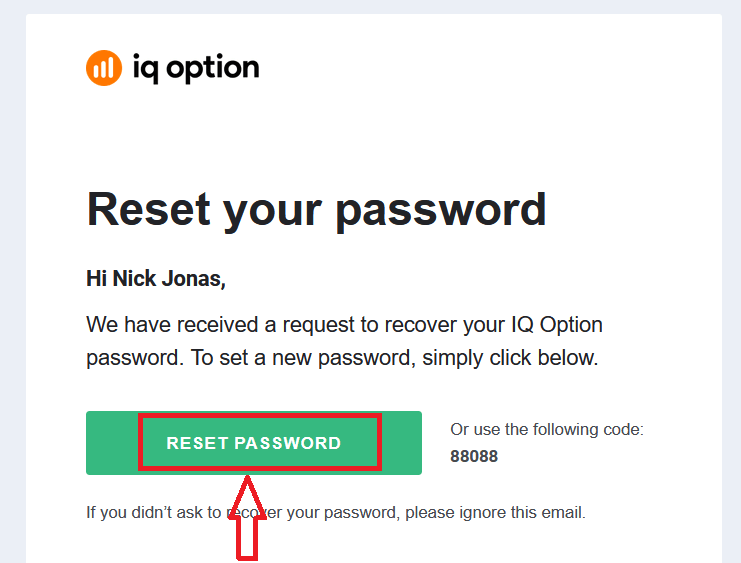
Odkaz z e-mailu vás zavede do speciální sekce na webu IQ Option. Zde dvakrát zadejte své nové heslo a klikněte na tlačítko "Potvrdit"
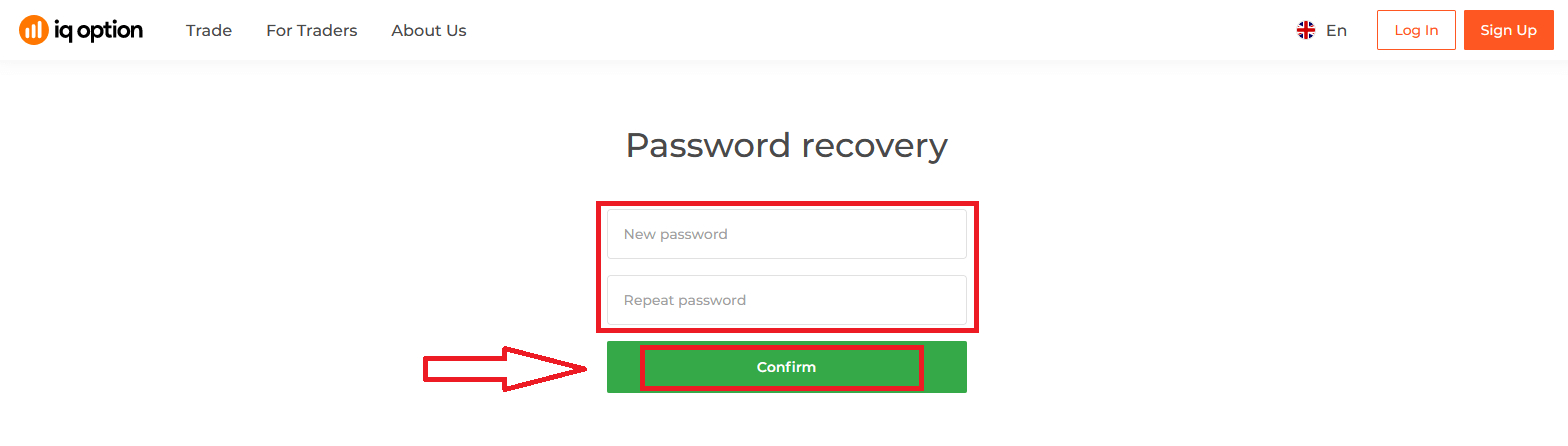
Po zadání "Heslo" a "Potvrdit heslo". Zobrazí se zpráva oznamující, že heslo bylo úspěšně změněno.
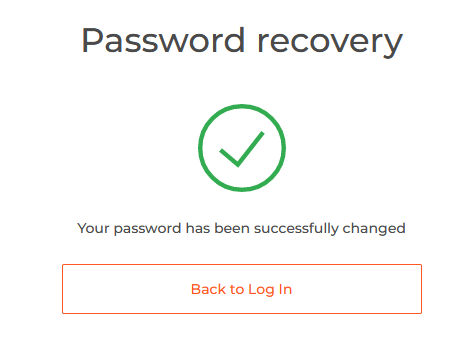
A je to! Nyní se můžete přihlásit do platformy IQ Option pomocí svého uživatelského jména a nového hesla.
Pokud používáte mobilní aplikaci
Chcete-li to provést, klikněte na odkaz "Resetovat"
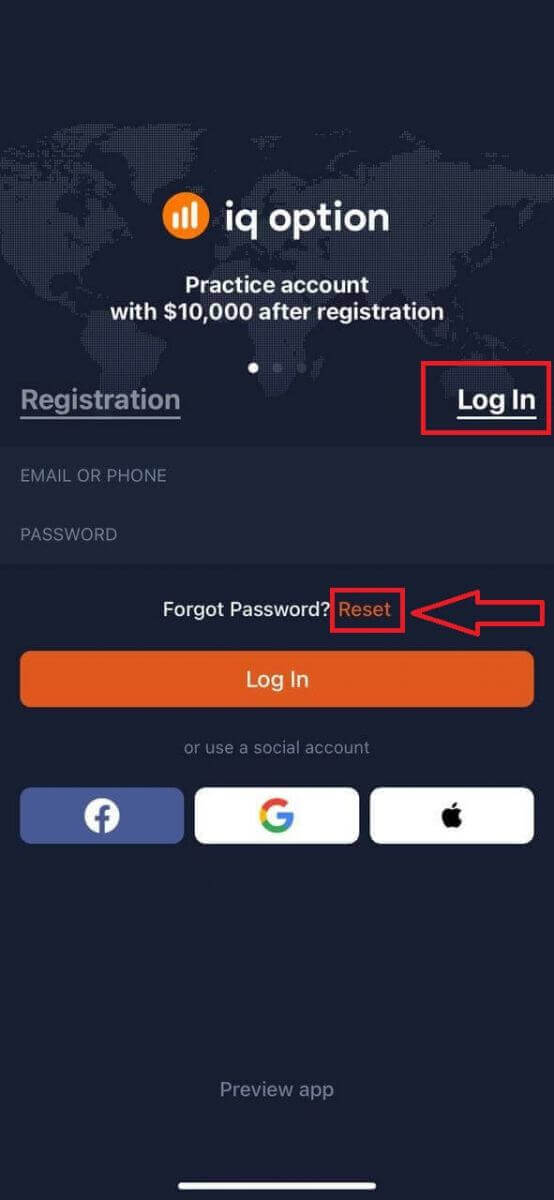
V novém okně zadejte e-mail, který jste použili při registraci, a klikněte na tlačítko "Odeslat". Poté proveďte stejné zbývající kroky jako webová aplikace

Přihlaste se na mobilní webové verzi IQ Option
Pokud chcete obchodovat na mobilní webové verzi obchodní platformy IQ Option, můžete to snadno udělat. Nejprve otevřete prohlížeč na svém mobilním zařízení. Poté navštivte webové stránky makléře.
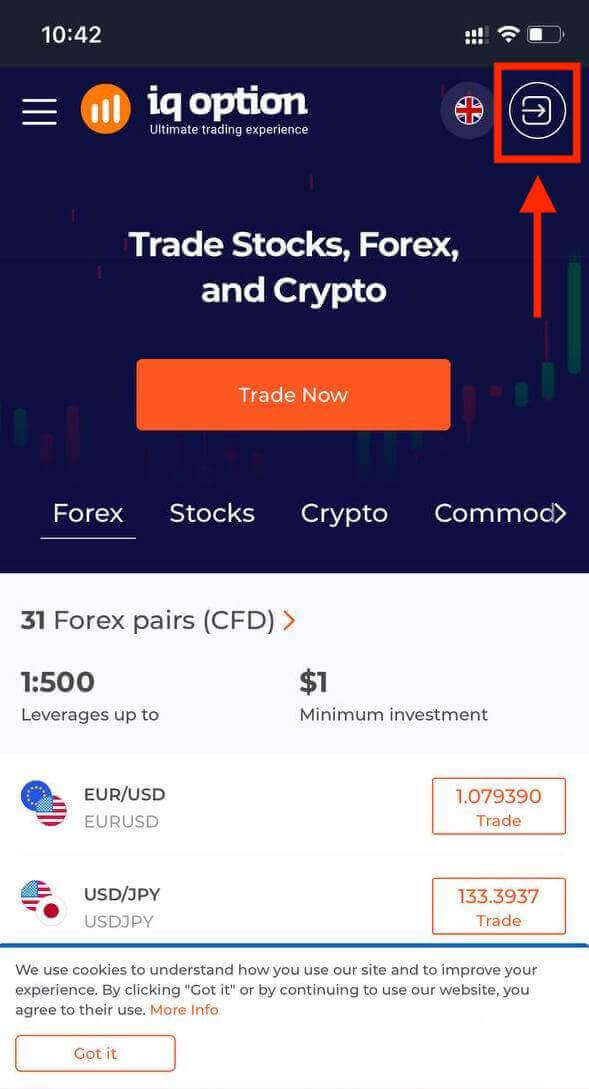
Zadejte svůj e-mail a heslo a poté klikněte na tlačítko „Přihlásit se“.
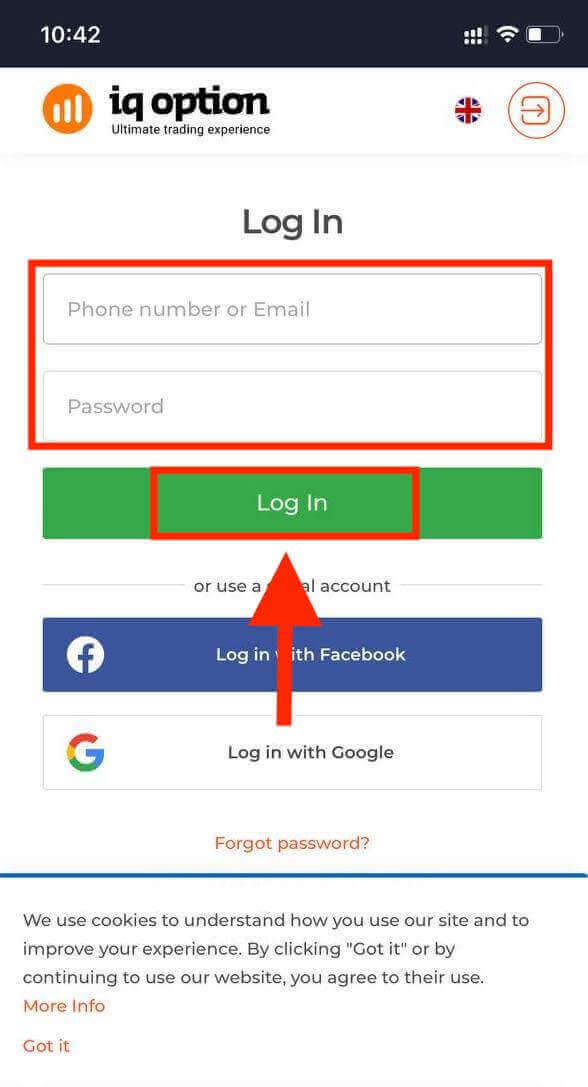
Po úspěšném přihlášení uvidíte níže uvedenou stránku a klikněte na ikonu „osoba“
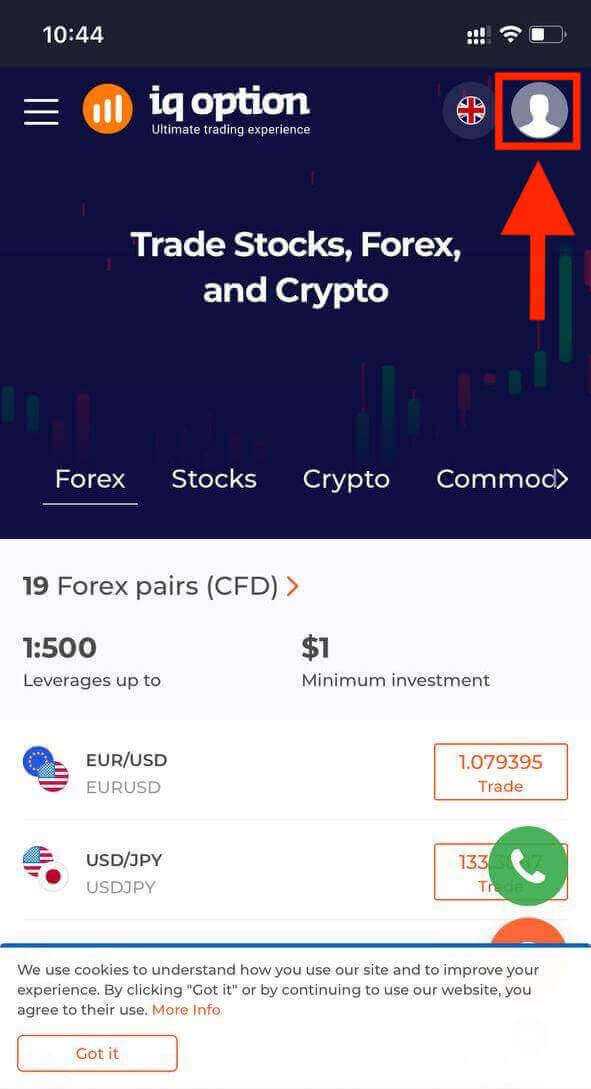
Klikněte na „Trade Now“ pro zahájení obchodování.
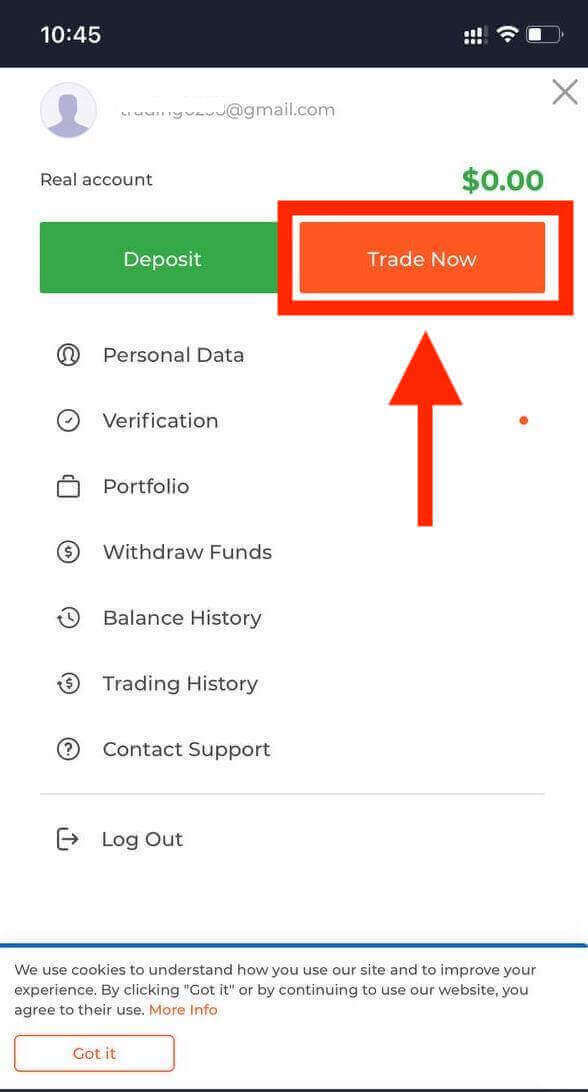
Tady jsi! Nyní můžete obchodovat z mobilní webové verze platformy. Mobilní webová verze obchodní platformy je úplně stejná jako její běžná webová verze. V důsledku toho nebudou žádné problémy s obchodováním a převodem finančních prostředků. Máte 10 000 $ na demo účtu, abyste mohli obchodovat na platformě.
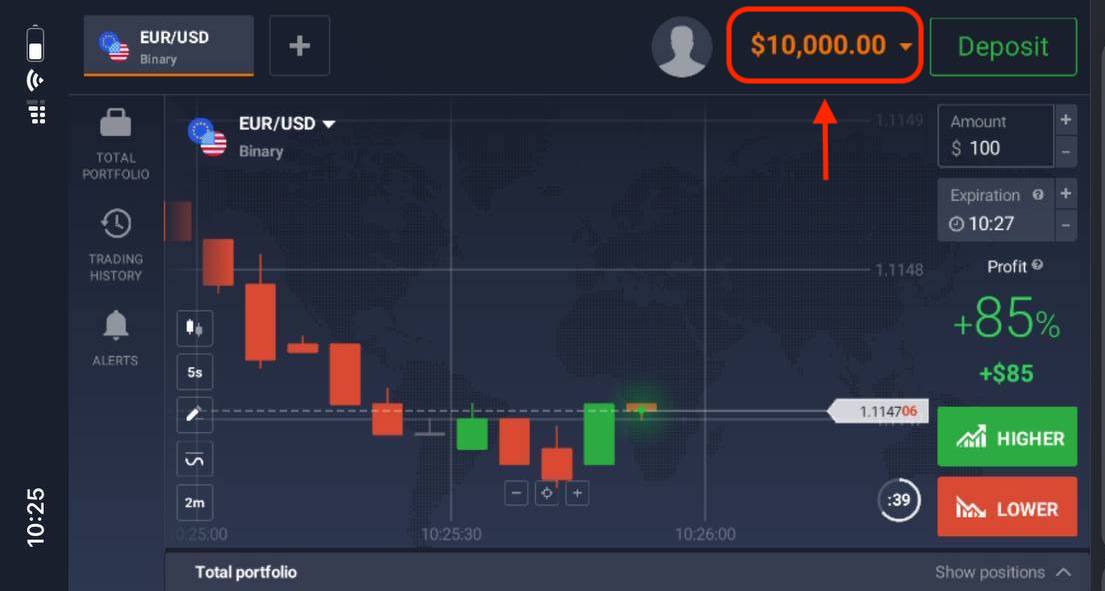
Jak se přihlásit do aplikace IQ Option pro iOS?
Přihlášení na mobilní platformě iOS je podobné přihlášení do webové aplikace IQ Option. Aplikaci si můžete stáhnout prostřednictvím App Store do vašeho zařízení nebo klikněte zde . Jednoduše vyhledejte aplikaci „IQ Option - FX Broker“ a kliknutím na tlačítko „ZÍSKAT“ ji nainstalujte na svůj iPhone nebo iPad.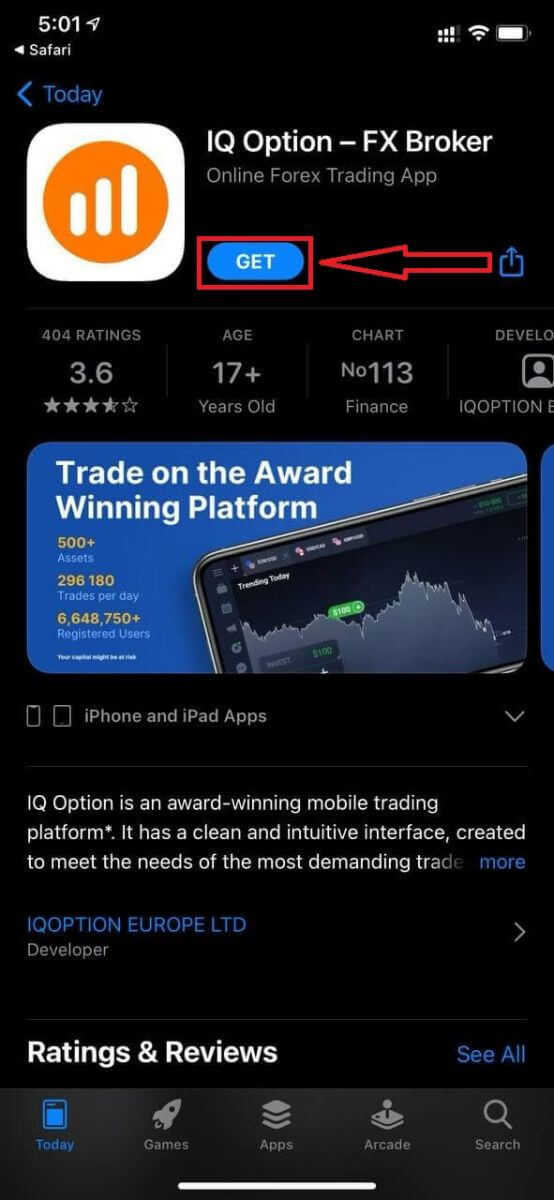
Po instalaci a spuštění se můžete přihlásit do mobilní aplikace IQ Option iOS pomocí e-mailu, Facebooku, Google nebo Apple ID. Stačí si vybrat možnost „Přihlásit se“.
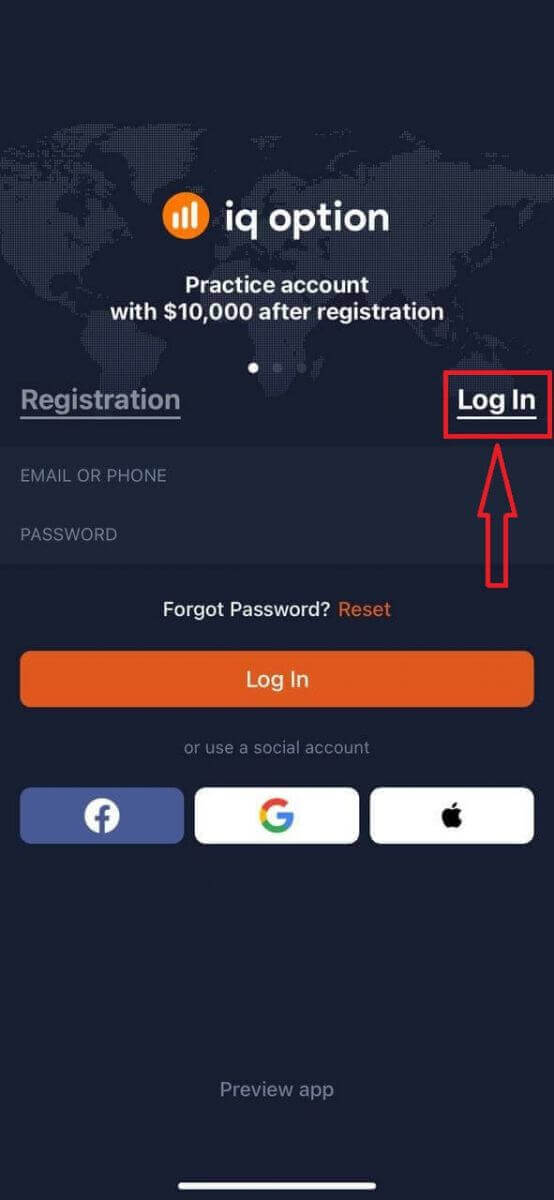
Zadejte svůj e-mail a heslo a poté klikněte na tlačítko „Přihlásit se“.
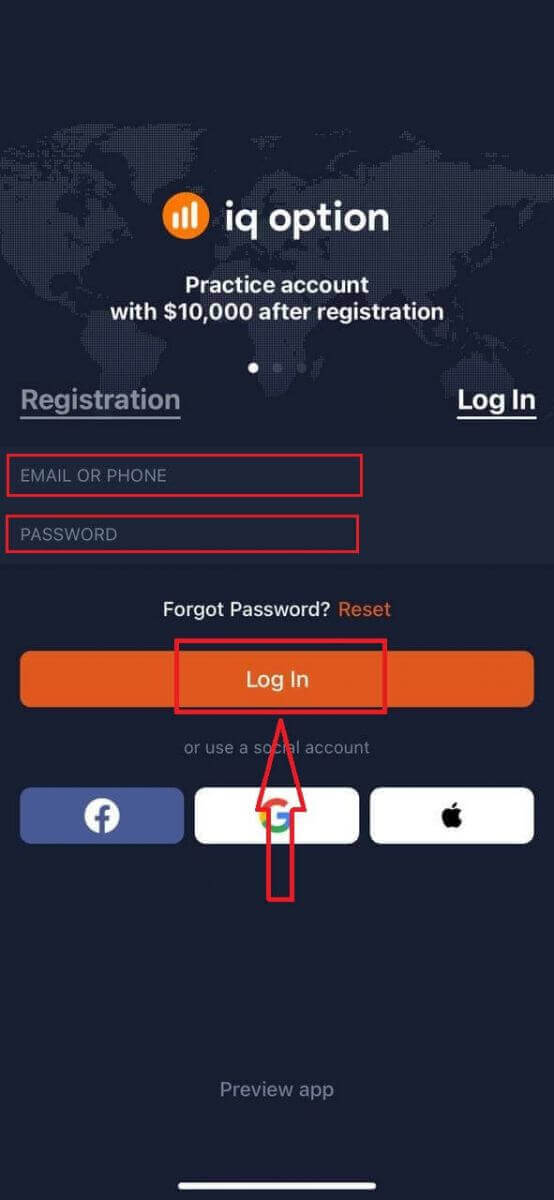
Máte 10 000 $ na demo účtu, abyste mohli obchodovat na platformě.
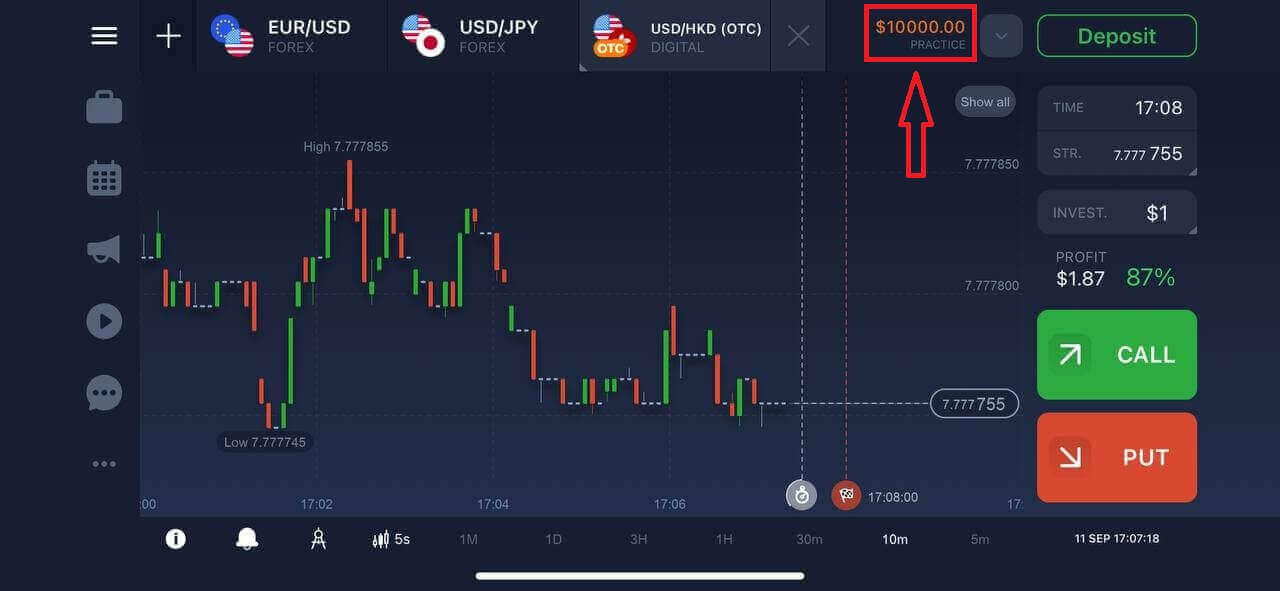
Jak se přihlásit do aplikace IQ Option pro Android?
Chcete-li tuto aplikaci najít, musíte navštívit obchod Google Play a vyhledat „IQ Option – Online Investing Platform“ nebo klikněte sem .
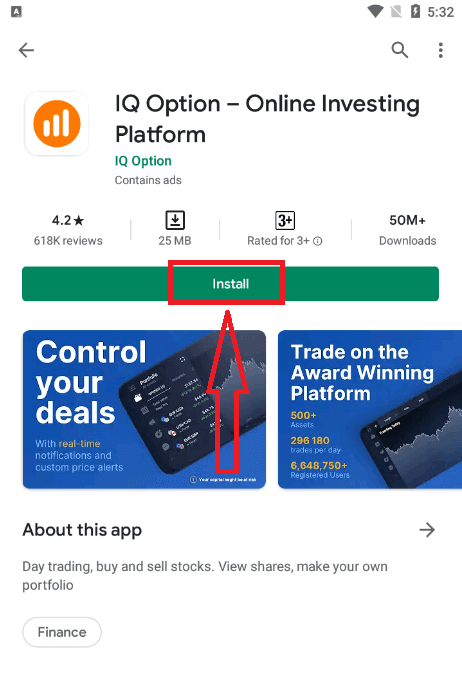
Po instalaci a spuštění se můžete přihlásit do mobilní aplikace IQ Option pro Android pomocí e-mailu, účtu Facebook nebo Google.
Proveďte stejné kroky jako na iOS zařízení, zvolte možnost „PŘIHLÁSIT“
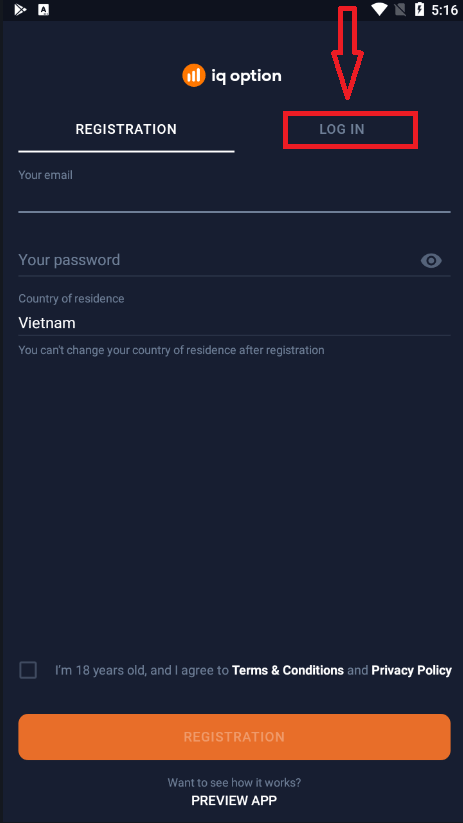
Zadejte svůj e-mail a heslo a poté klikněte na tlačítko „PŘIHLÁSIT“.
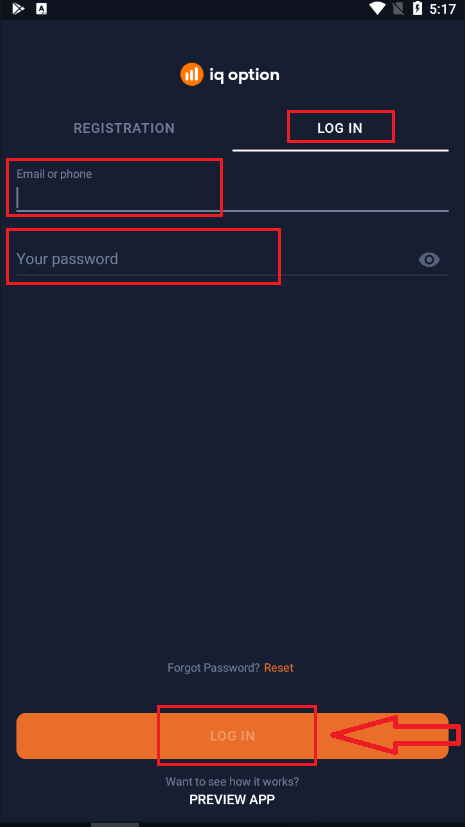
Nyní máte také 10 000 $ na demo účtu pro obchodování na platformě.
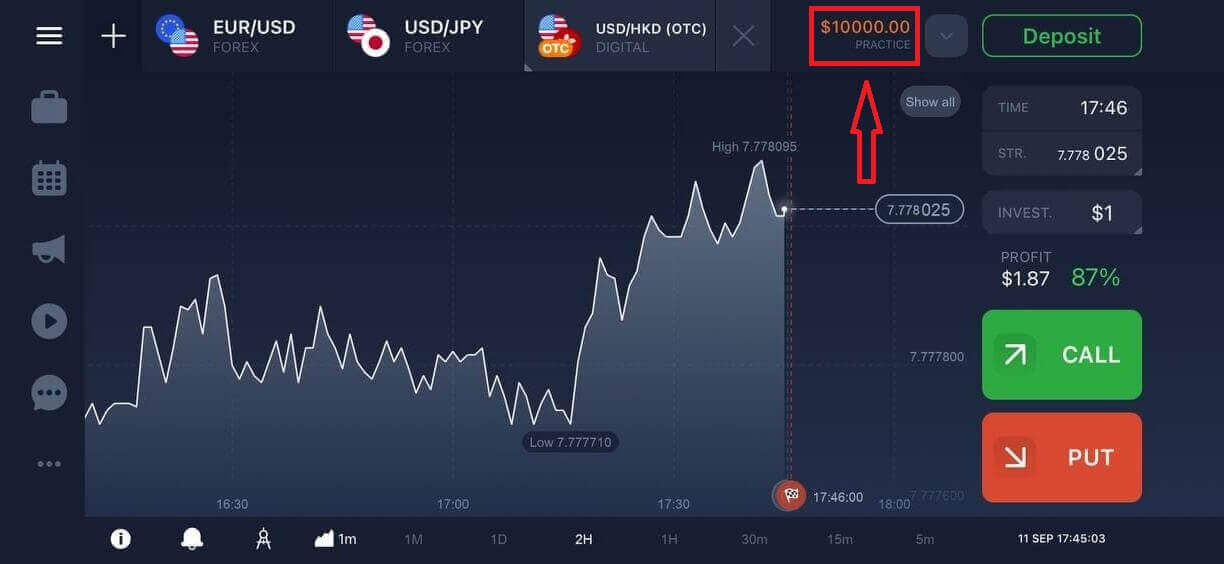
Často kladené otázky (FAQ)
Zapomněl jsem e-mail z účtu IQ Option
Pokud jste zapomněli svůj e-mail, můžete se přihlásit pomocí Facebooku nebo Gmailu.
Pokud jste tyto účty nevytvořili, můžete si je vytvořit při registraci na webu IQ Option. V extrémních případech, pokud zapomenete svůj e-mail a neexistuje způsob, jak se přihlásit přes Google a Facebook, musíte kontaktovat podporu
Jak se mohu odhlásit ze svého účtu?
Chcete-li se odhlásit ze svého účtu, přejděte na hlavní stránku a posuňte stránku dolů. Klikněte na tlačítko Odhlásit a budete odhlášeni.
Co mám dělat, když se nemohu přihlásit ke svému účtu?
- Pokud se zobrazí zpráva „překročen limit přihlášení“, znamená to, že jste několikrát za sebou zadali nesprávné heslo. Než se pokusíte znovu přihlásit, chvíli počkejte. Pokud si nejste jisti, zda je vaše heslo správné, použijte možnost „zapomenuté heslo“ na naší přihlašovací stránce. Systém zašle pokyny k obnovení hesla na e-mailovou adresu, kterou jste použili pro registraci na platformě.
- Pokud jste se zaregistrovali prostřednictvím sociální sítě, musíte si pomocí webové verze vytvořit heslo, abyste získali přístup k aplikaci pro stolní počítače. Heslo si můžete vytvořit pomocí možnosti „zapomenuté heslo“ na naší přihlašovací stránce. Musíte zadat e-mail, který je propojen s vaším účtem na sociální síti. Na tento e-mail bude zaslán odkaz pro obnovení hesla. Poté se budete moci přihlásit do své desktopové aplikace pomocí tohoto e-mailu a nového hesla.
- Pokud jste zapomněli své heslo, použijte možnost "Zapomenuté heslo" na naší přihlašovací stránce. Systém zašle pokyny pro obnovení vašeho hesla na e-mailovou adresu, kterou jste použili pro registraci na platformě.
Jak mohu změnit měnu svého účtu?
Měna účtu se nastavuje hned při prvním pokusu o vklad. Pokud jste například pro svůj první vklad použili americké dolary, měnou vašeho účtu bude USD. Váš první vklad hraje zásadní roli, protože jakmile provedete vklad, nebude možné změnit měnu.
Pokud jste o tomto pravidle nevěděli, pak jedinou možností je otevřít si nový účet a vkládat peníze v měně, kterou hodláte používat. Pamatujte, že jakmile si vytvoříte nový účet, musíte po výběru prostředků zablokovat předchozí účet.